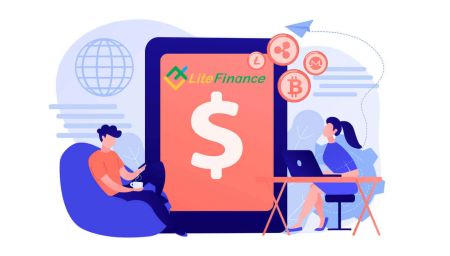Hvordan logge inn og sette inn på LiteFinance
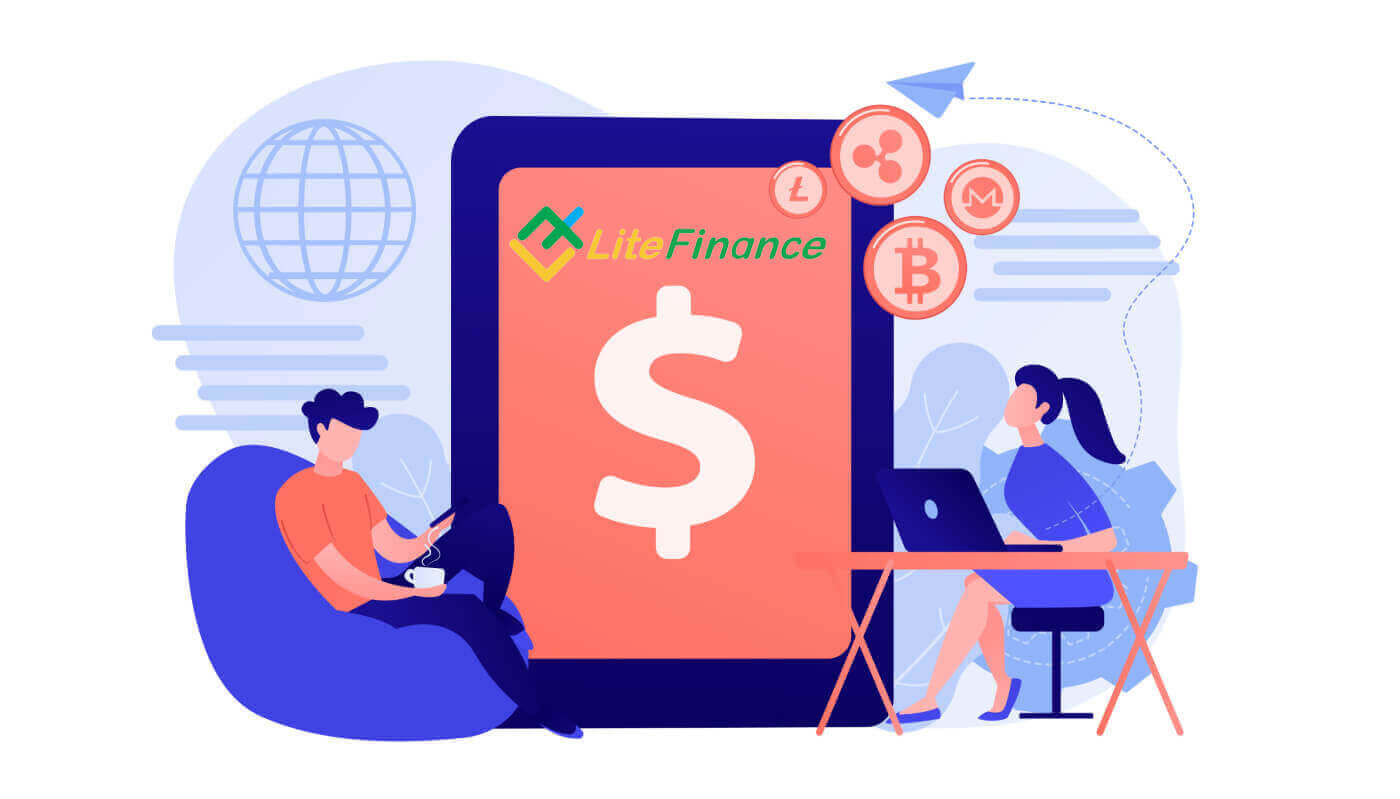
Slik logger du på LiteFinance
Slik logger du på LiteFinance på nettappen
Slik logger du på LiteFinance med en registrert konto
Hvis du ikke har en registrert konto, se dette innlegget: Slik registrerer du konto på LiteFinance .Besøk LiteFinance-hjemmesiden og klikk på "Logg inn" -knappen.
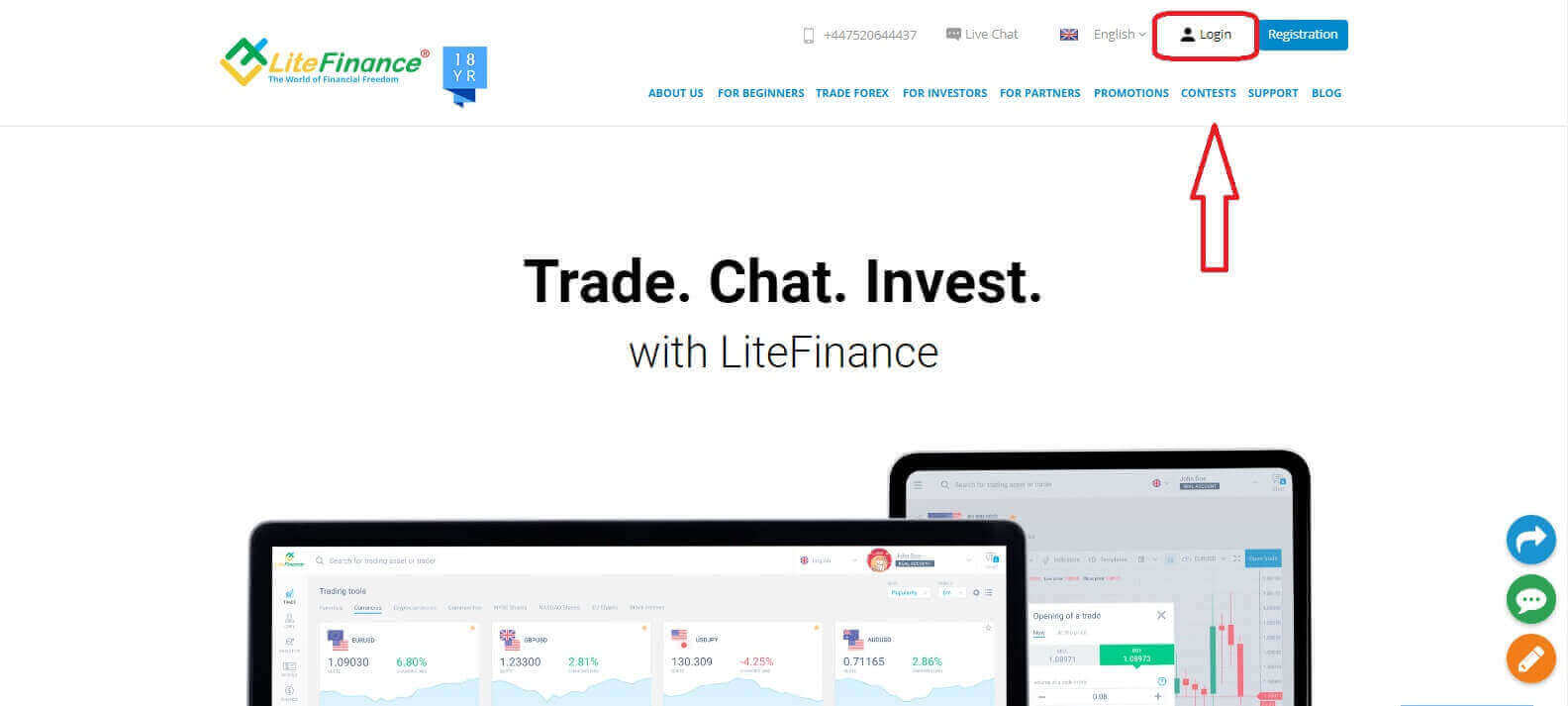
Klikk "LOGG PÅ" etter å ha skrevet inn din registrerte e-postadresse og passord for å få tilgang til kontoen din.
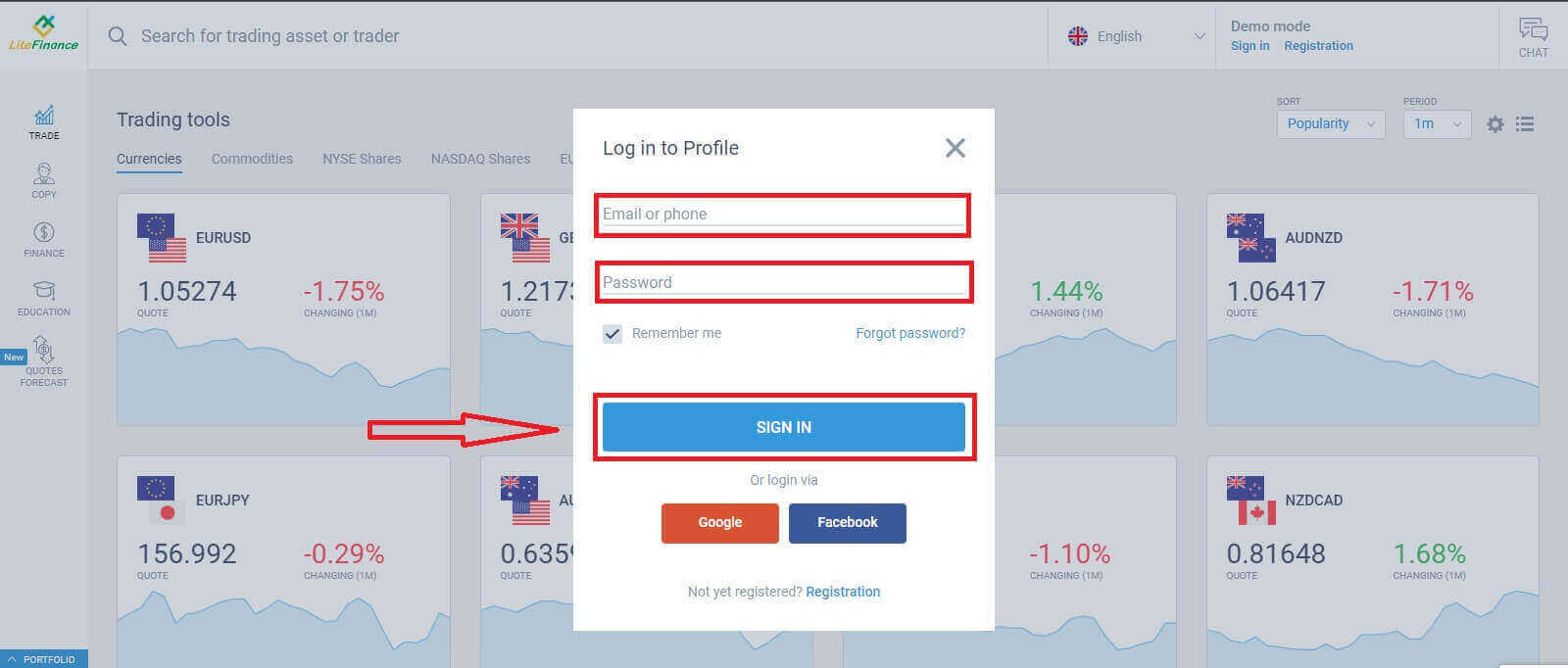
Logg på LiteFinance via Google
På registreringssiden, i «Logg inn på profil» -skjemaet, velger du Google-knappen . Et nytt popup-vindu vises. På den første siden må du skrive inn e-postadressen/telefonnummeret ditt og deretter klikke "Neste" Skriv inn passordet til Google-kontoen din på neste side og klikk "Neste" .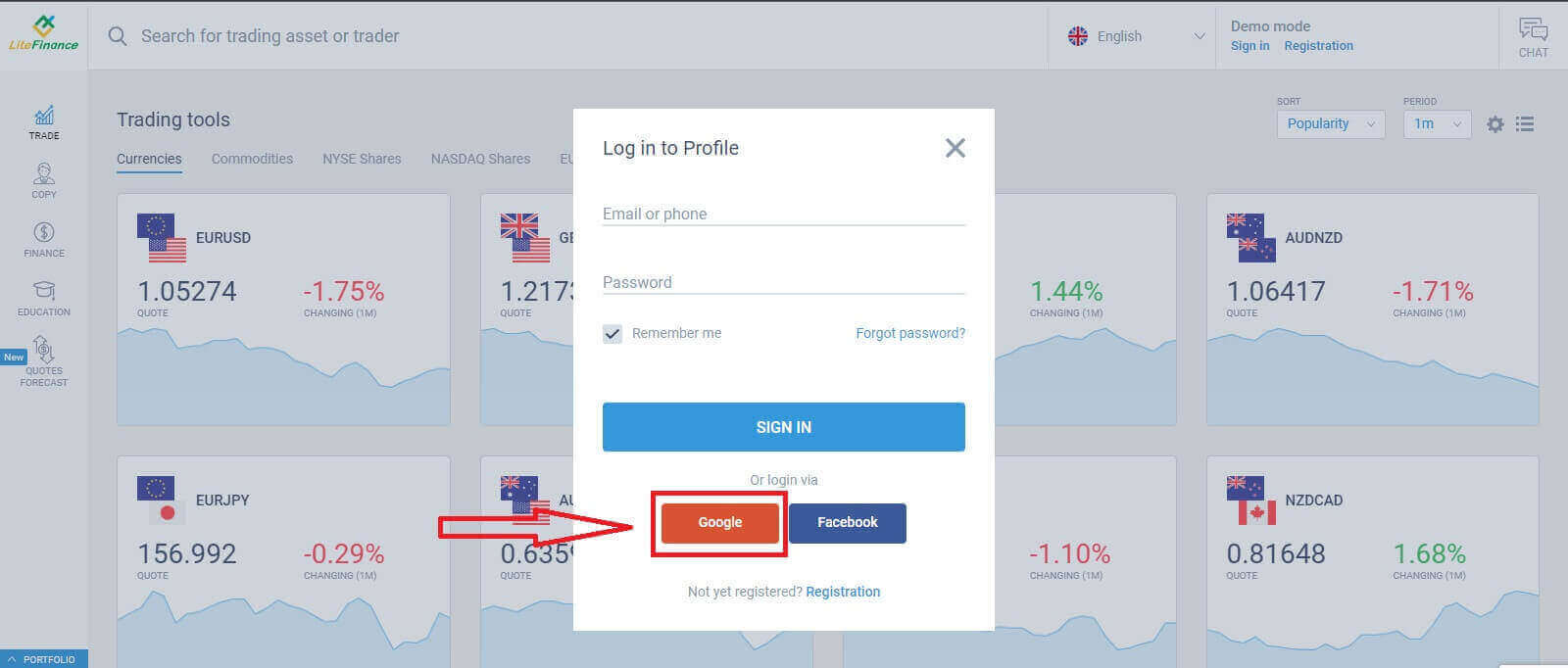

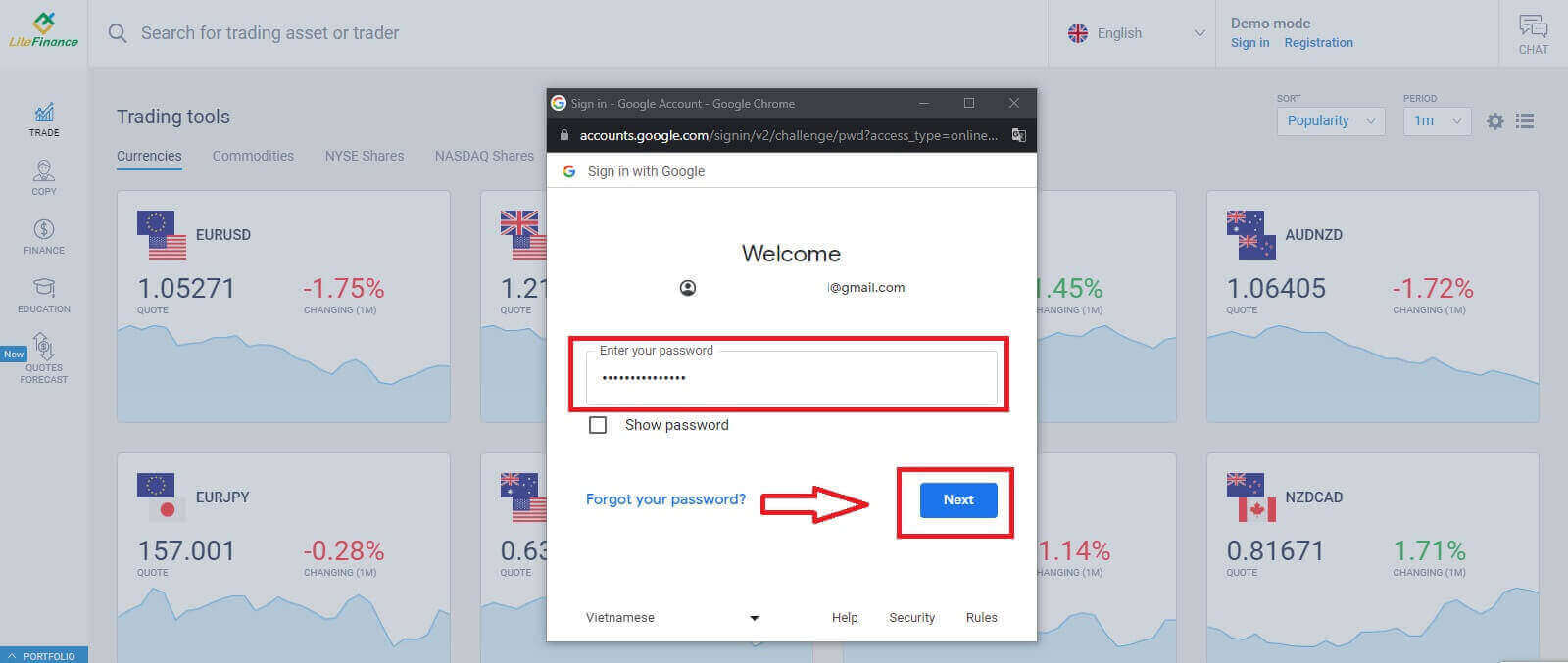
Logg på LiteFinance med Facebook
Velg Facebook-knappen på registreringssidens «Logg inn på profil» -skjemaet.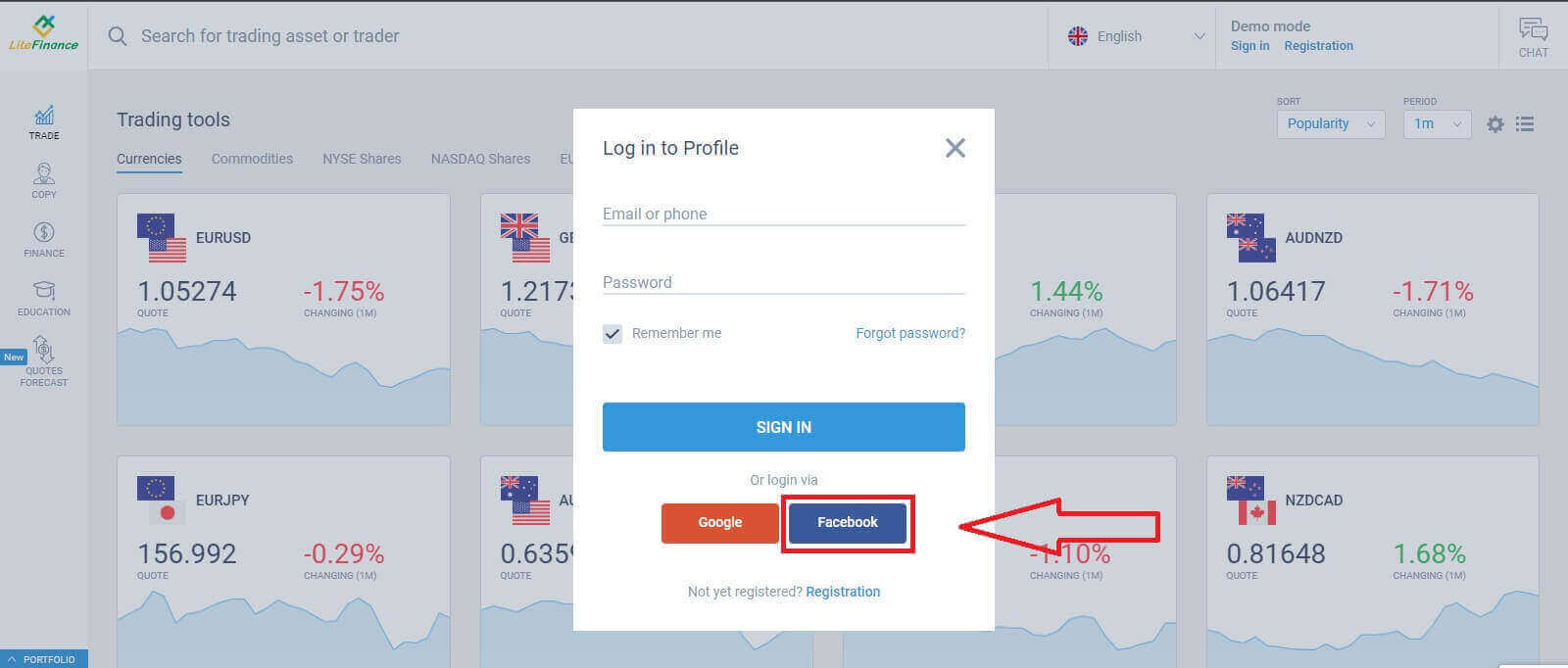
I det første popup-vinduet skriver du inn Facebooks e-postadresse/telefonnummer og passord. Etter det klikker du på "Logg inn".
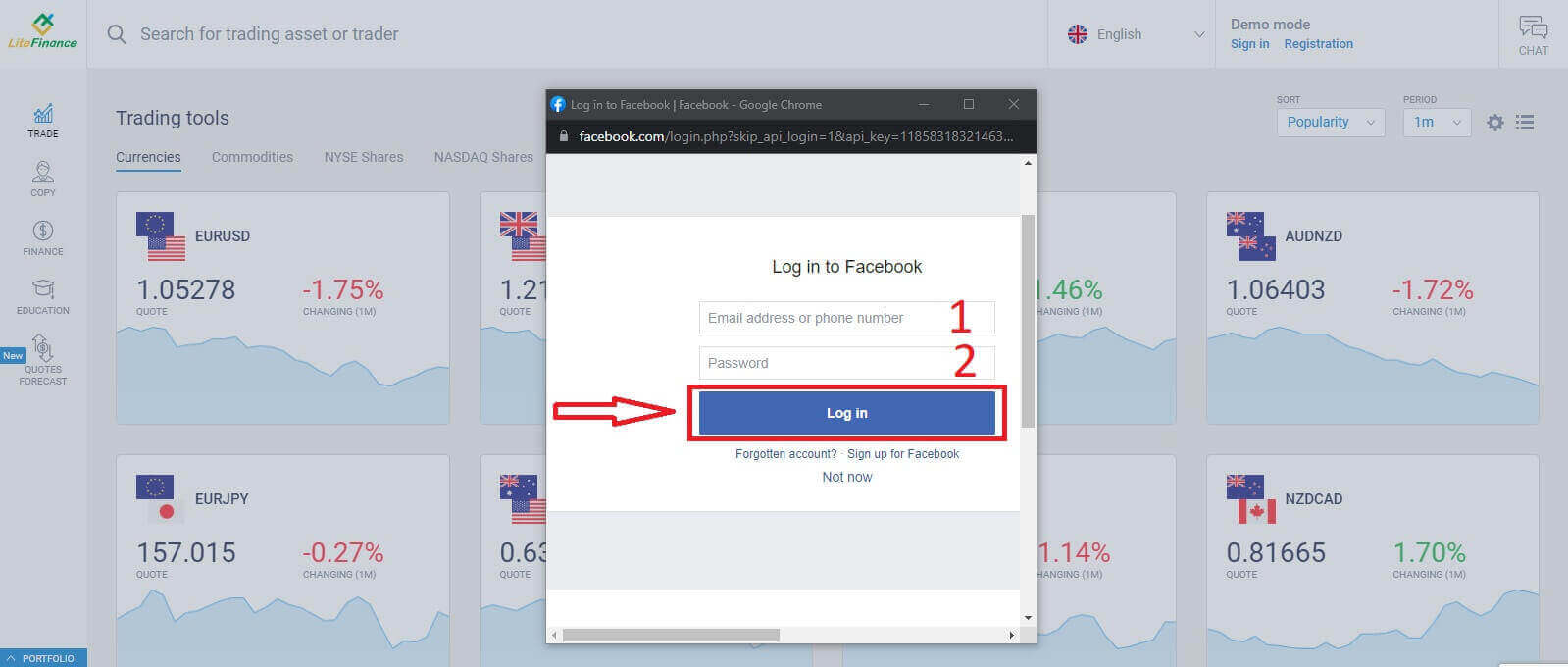
Velg "Fortsett under navnet ..."- knappen på den andre.
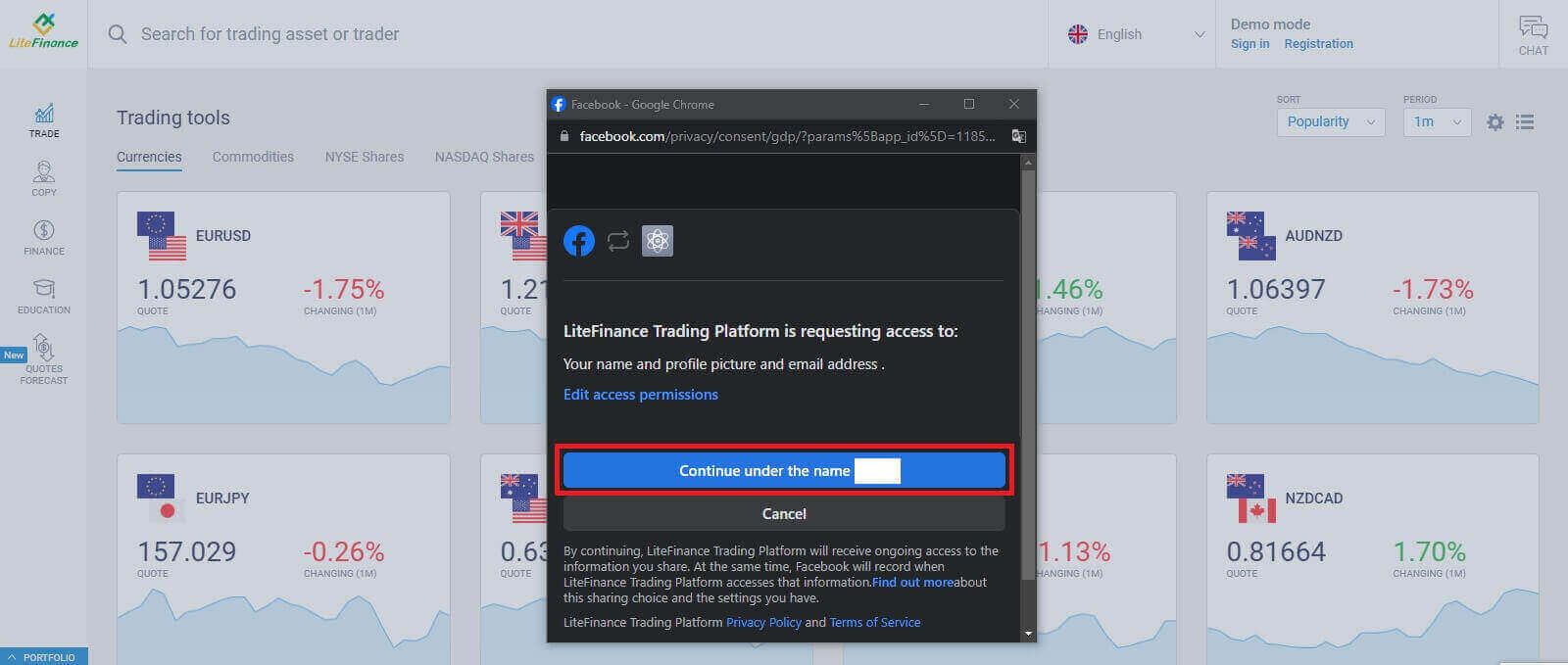
Slik gjenoppretter du LiteFinance-passordet
Gå til LiteFinance-hjemmesiden og klikk på "Logg inn" -knappen.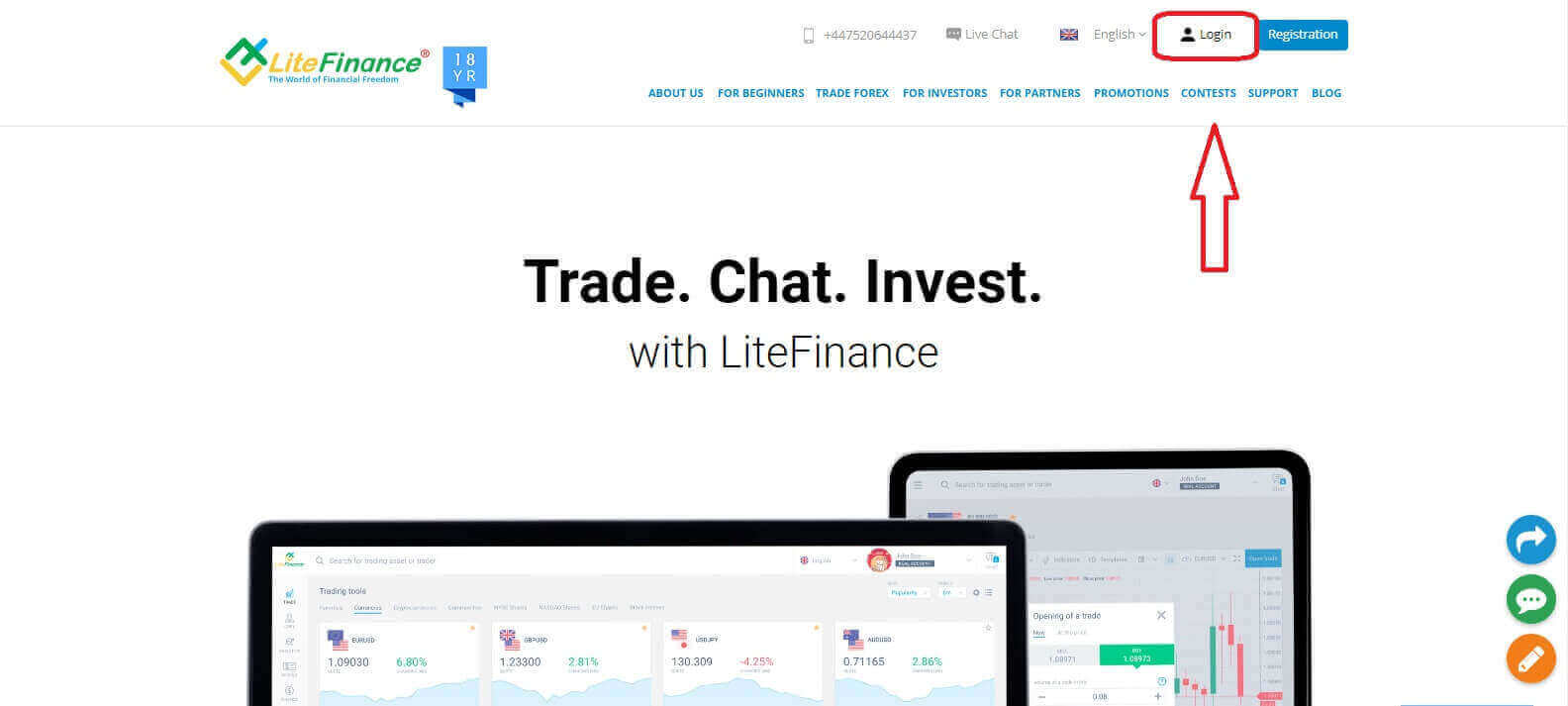
På påloggingssiden velger du "Glemt passord" .
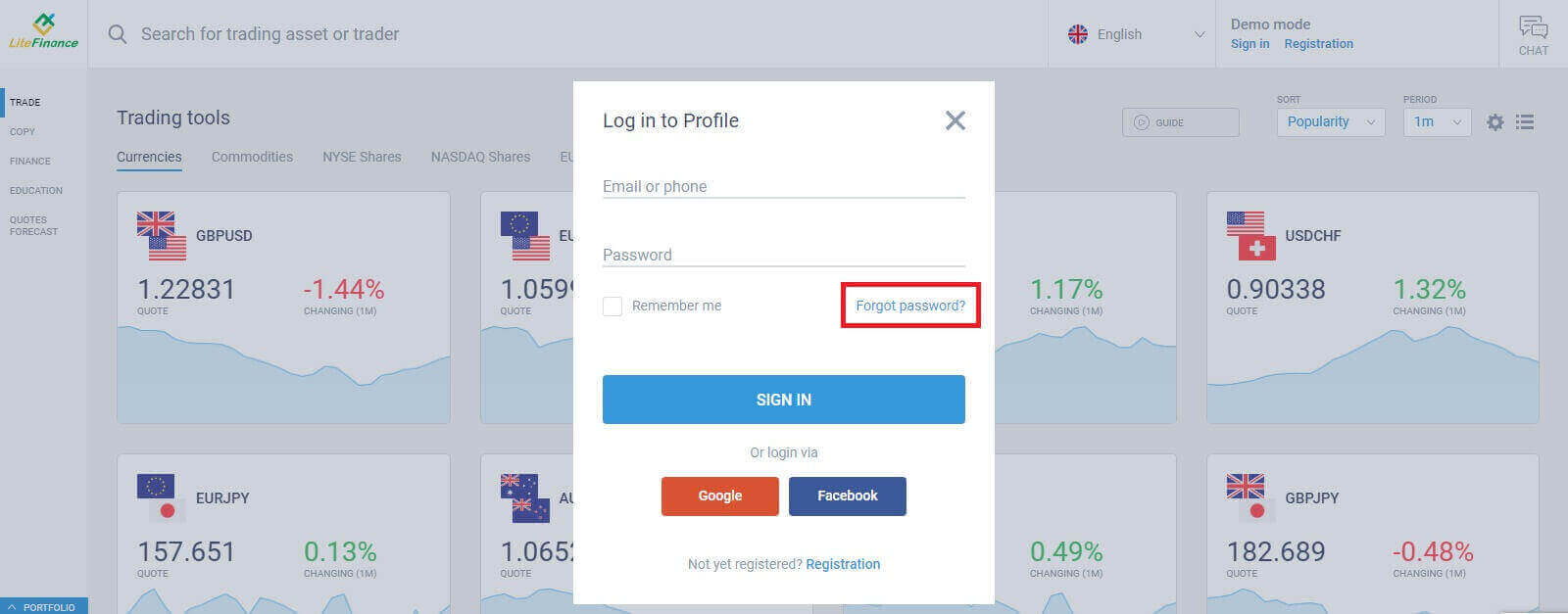
Skriv inn e-postadressen/telefonnummeret til kontoen du vil tilbakestille passordet til i skjemaet, og klikk deretter "SEND inn". Du vil motta en 8-sifret bekreftelseskode innen et minutt, så sjekk innboksen nøye.
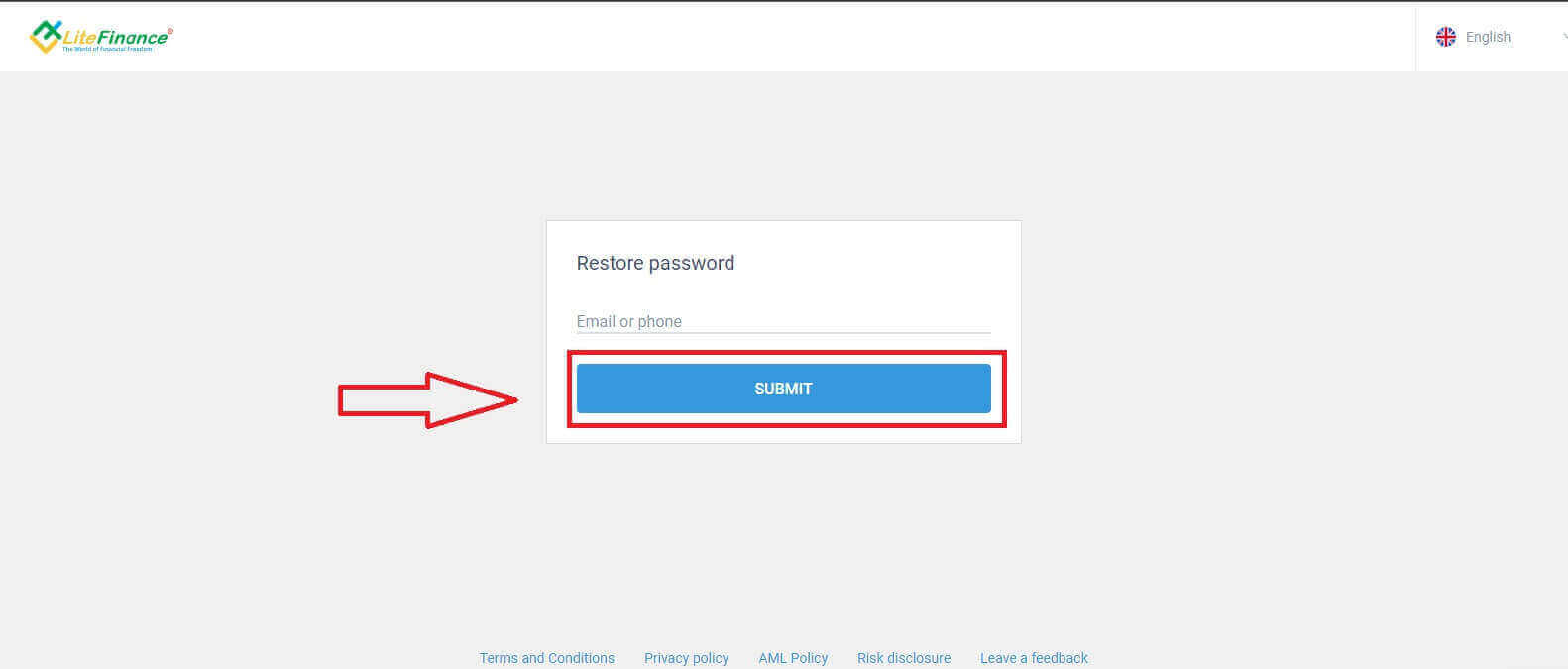
Til slutt, i det neste skjemaet, må du fylle inn bekreftelseskoden din i skjemaet og opprette et nytt passord. For å fullføre tilbakestillingen av passordet, klikk på "SEND inn".
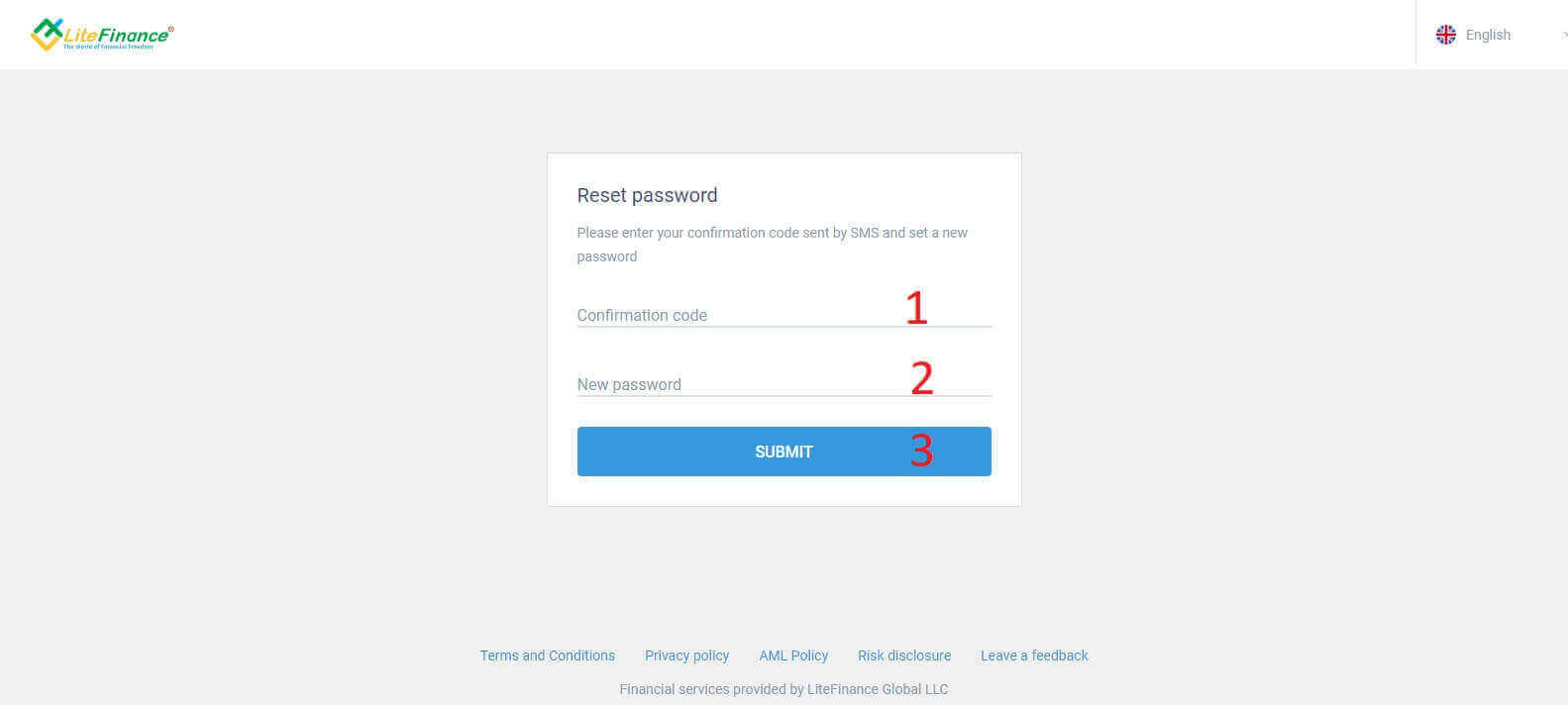
Slik logger du på LiteFinance på LiteFinance-mobilappen
Logge inn på LiteFinance ved hjelp av en registrert konto
Foreløpig er verken pålogging via Google eller Facebook tilgjengelig på LiteFinance-mobilhandelsappen. Hvis du ikke har en registrert konto, se dette innlegget: Slik registrerer du konto på LiteFinance .Installer LiteFinance-mobilhandelsappen på telefonen din.

Åpne LiteFinance-mobilhandelsappen, skriv inn de registrerte kontoopplysningene dine, og klikk "LOGG INN" for å fortsette.
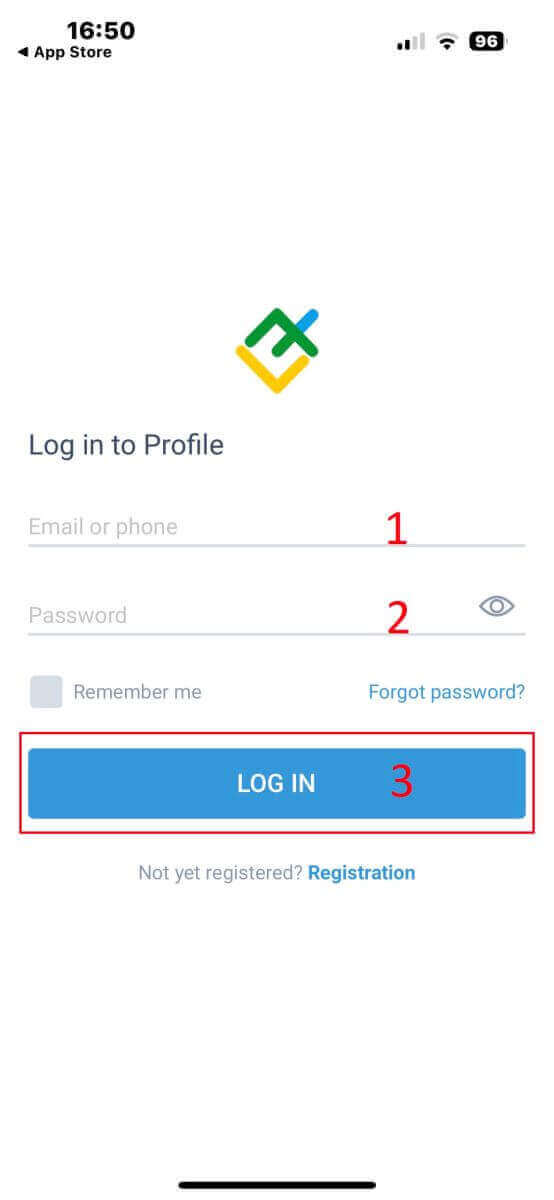
Slik gjenoppretter du Litefinance-passordet ditt
På innloggingsgrensesnittet til appen velger du "Glemt passord" .
Skriv inn e-postadressen/telefonnummeret til kontoen du vil tilbakestille passordet til og trykk på "SEND" .
Innen 1 minutt vil du motta en 8-sifret bekreftelseskode. Deretter skriver du inn bekreftelseskoden og ditt nye passord.
Klikk "Bekreft" og du vil tilbakestille passordet ditt. 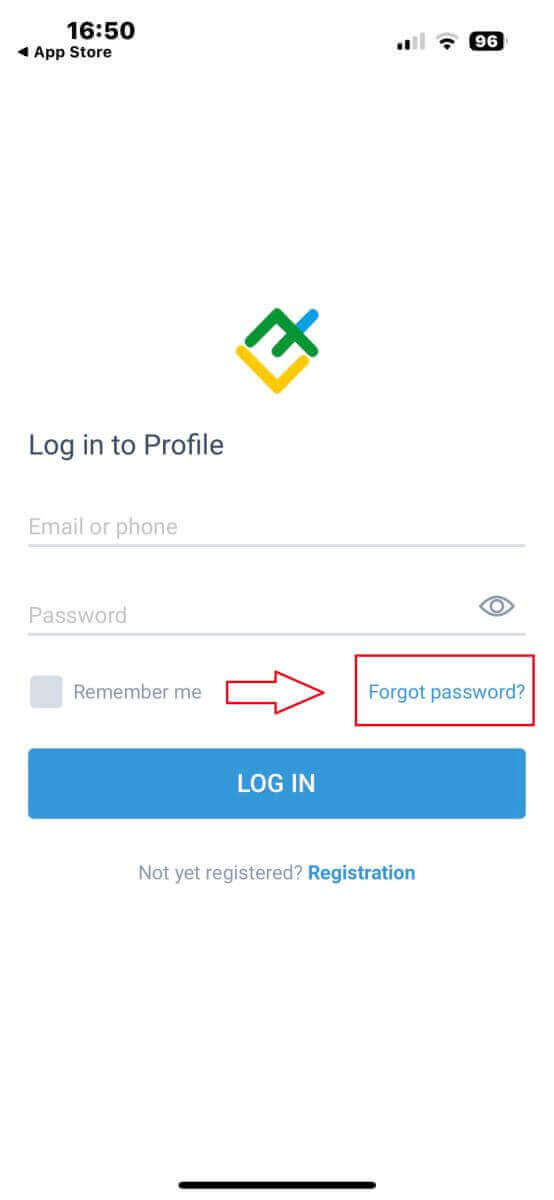
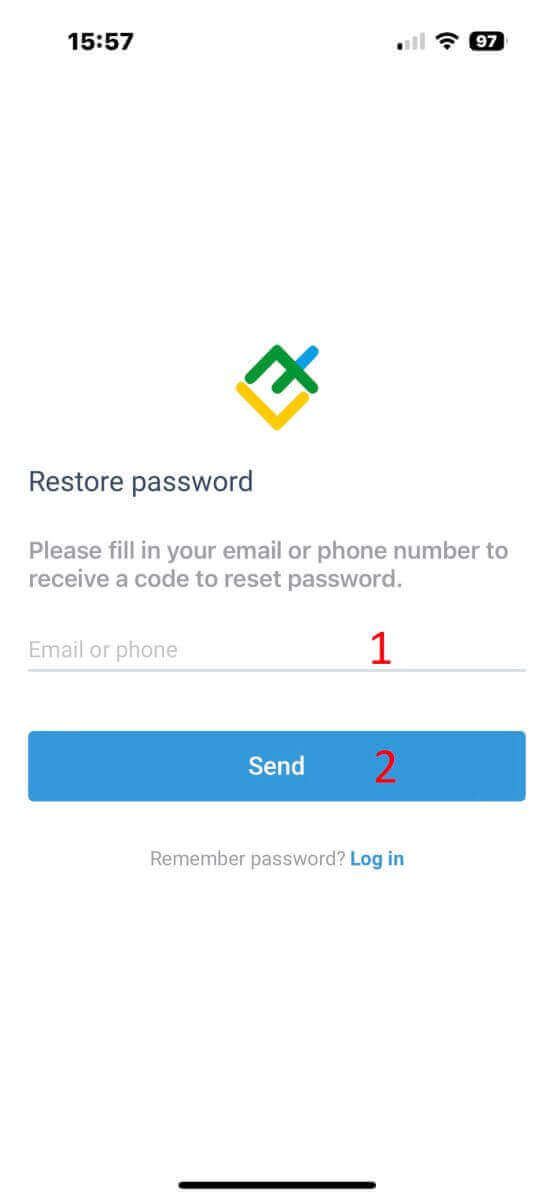
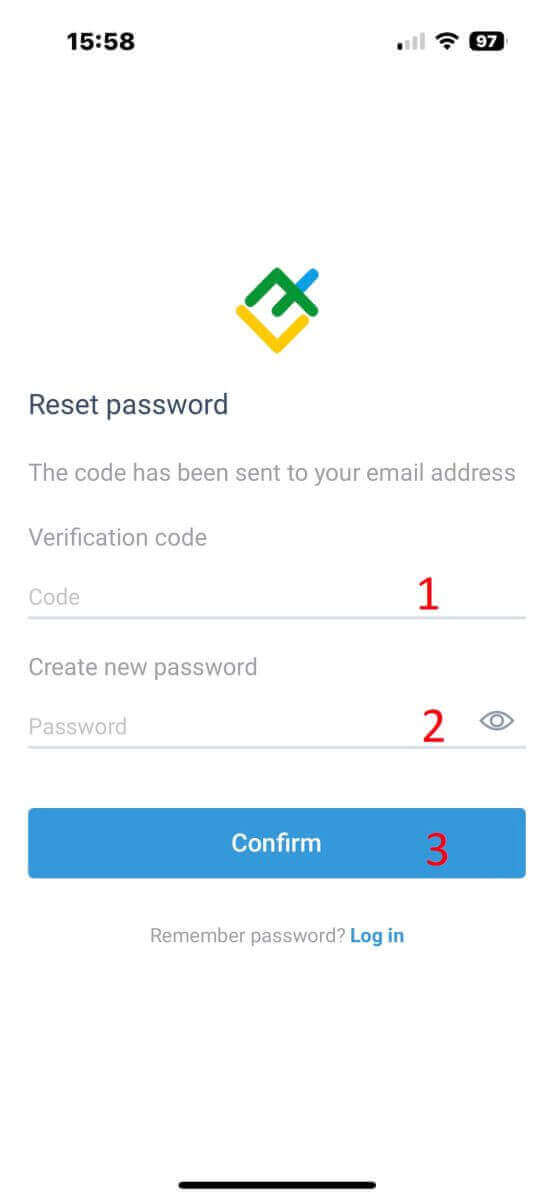
Slik setter du inn på LiteFinance
Slik setter du inn på LiteFinance Web App
Først må du logge inn på LiteFinance-hjemmesiden med en registrert konto.Hvis du ikke har en registrert konto eller vet hvordan du logger inn, se dette innlegget: Slik registrerer du konto på LiteFinance
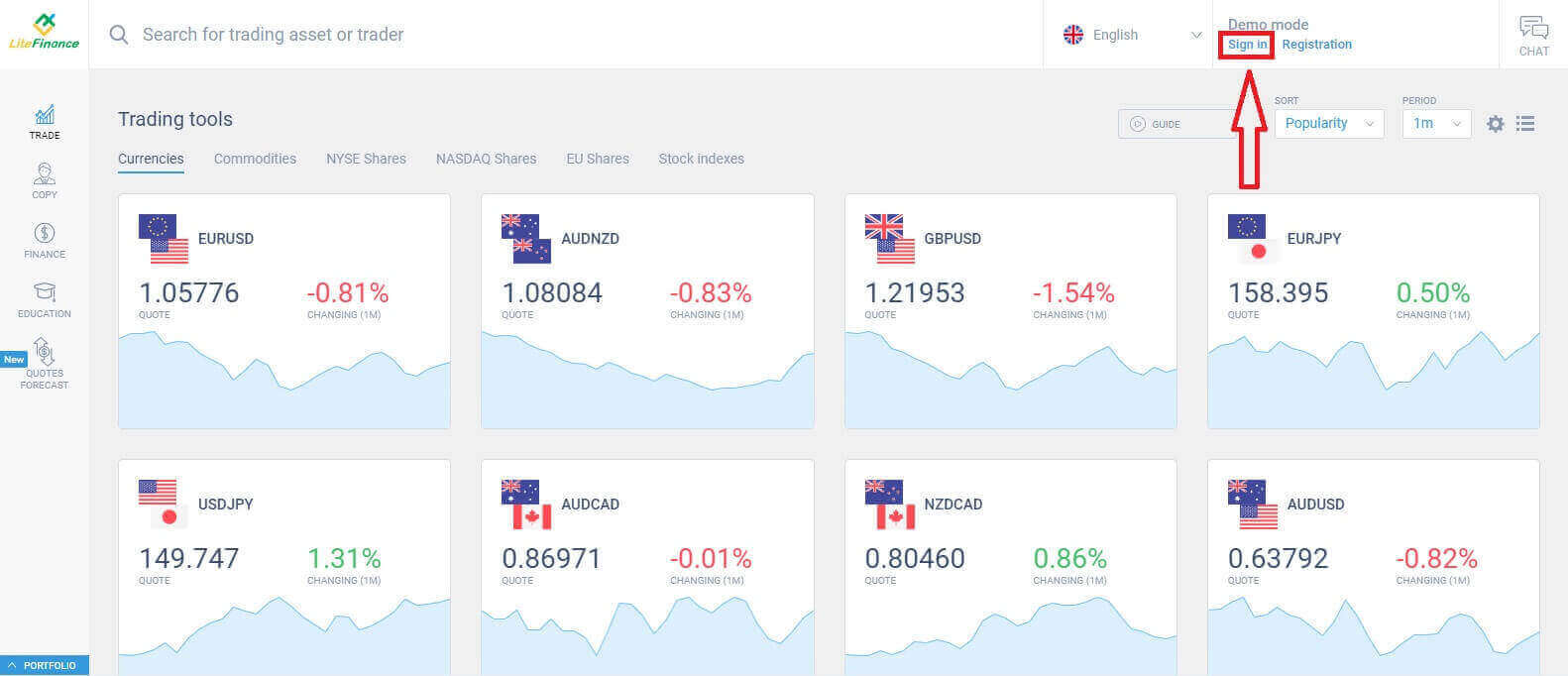
Etter å ha logget inn, på startsideskjermen, retter du oppmerksomheten mot venstre kolonne på skjermen og velger "FINANS" symbol.
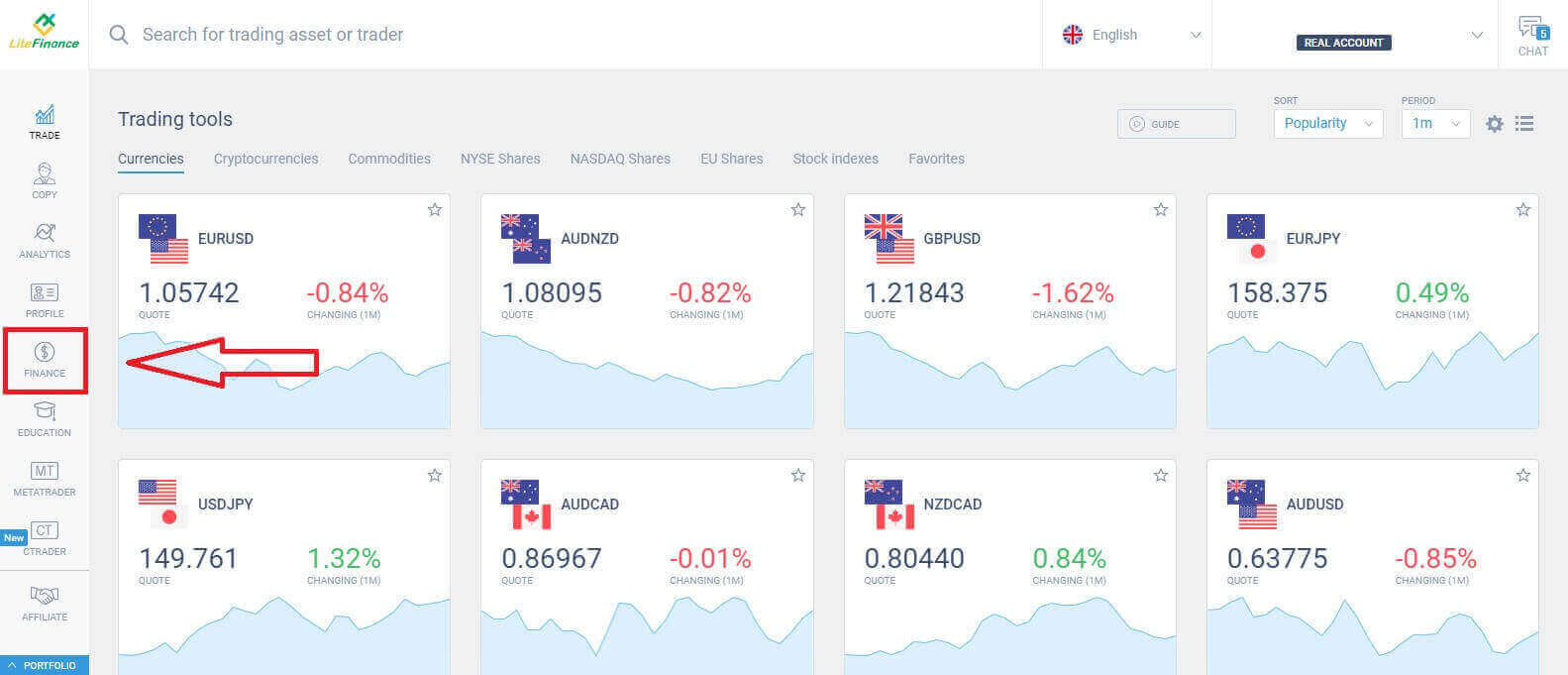
I dette grensesnittet gir systemet et bredt utvalg av innskuddsalternativer. På skjemaet for anbefalte metoder, rull ned for å se andre innskuddsmetoder som er tilgjengelige for øyeblikket (dette kan variere avhengig av land).
Vennligst vurder nøye og velg den metoden som passer best for dine preferanser!
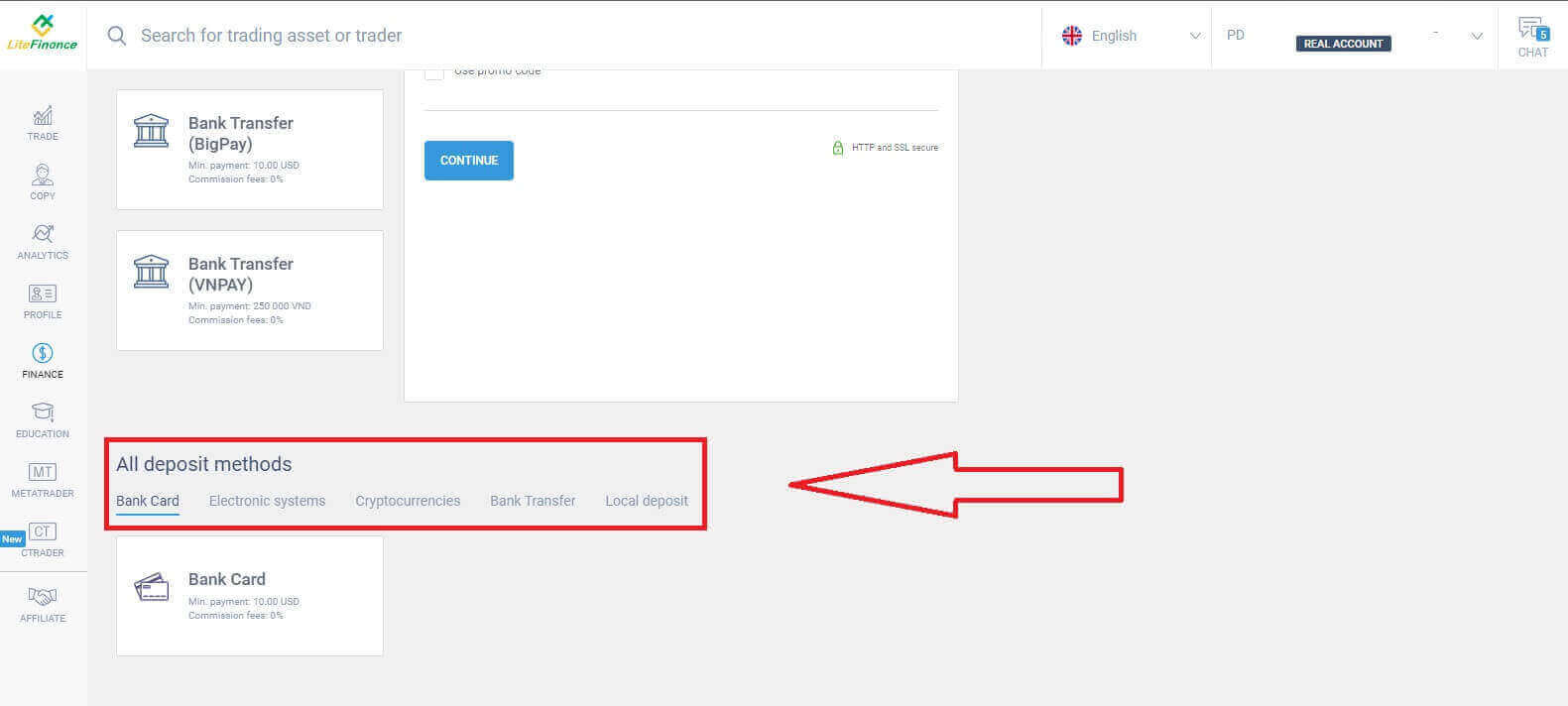
Bankkort
Det er flere viktige hensyn å huske på når du velger et bankkort som innskuddsmetode:
Bankkort som tilhører tredjeparter vil ikke bli akseptert og slike innskudd vil bli avvist.
Du må bekrefte profilen og bankkortet ditt fullstendig for å ta ut penger med denne metoden. (Hvis du ikke har bekreftet profilen og bankkortet ditt, se dette innlegget: Slik bekrefter du konto på LiteFinance )
Først, i den første delen av innskuddsskjemaet, må du velge handelskontoen du ønsker å finansiere. Deretter oppgi viktige kortdetaljer som:
Kortnummer.
Innehaverens nummer.
Utløpsdato.
CVV.
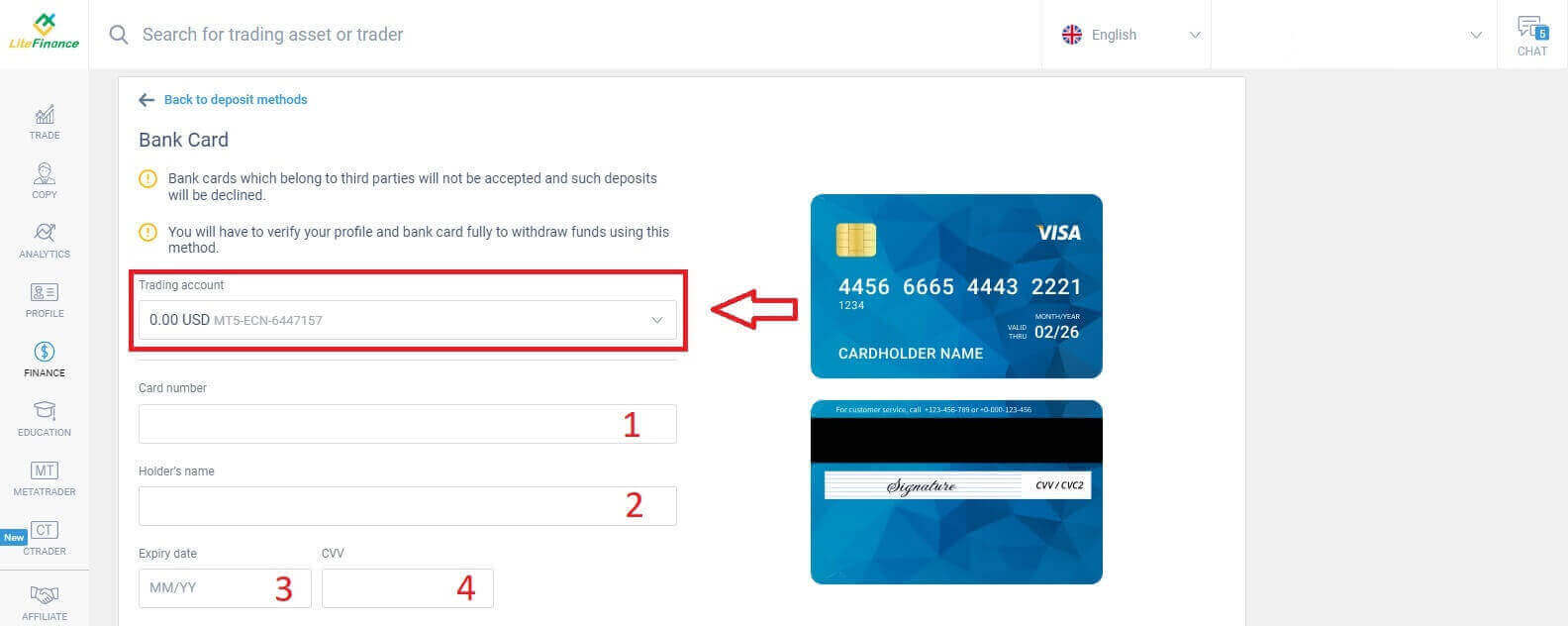
I den følgende delen er du pålagt å oppgi grunnleggende personlig informasjon:
- Ditt fulle navn.
- Fødselsdato.
- Telefonnummer.
- Bostedsland.
- Region.
- postnummer.
- Din by.
- Hjemmeadresse.
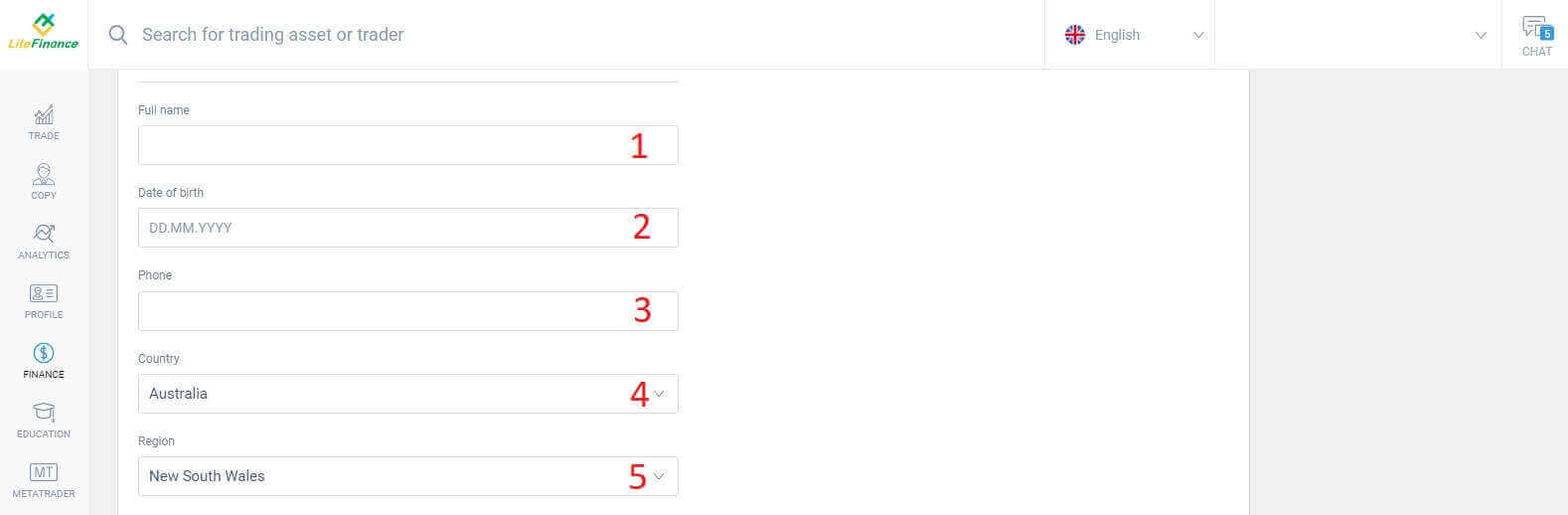
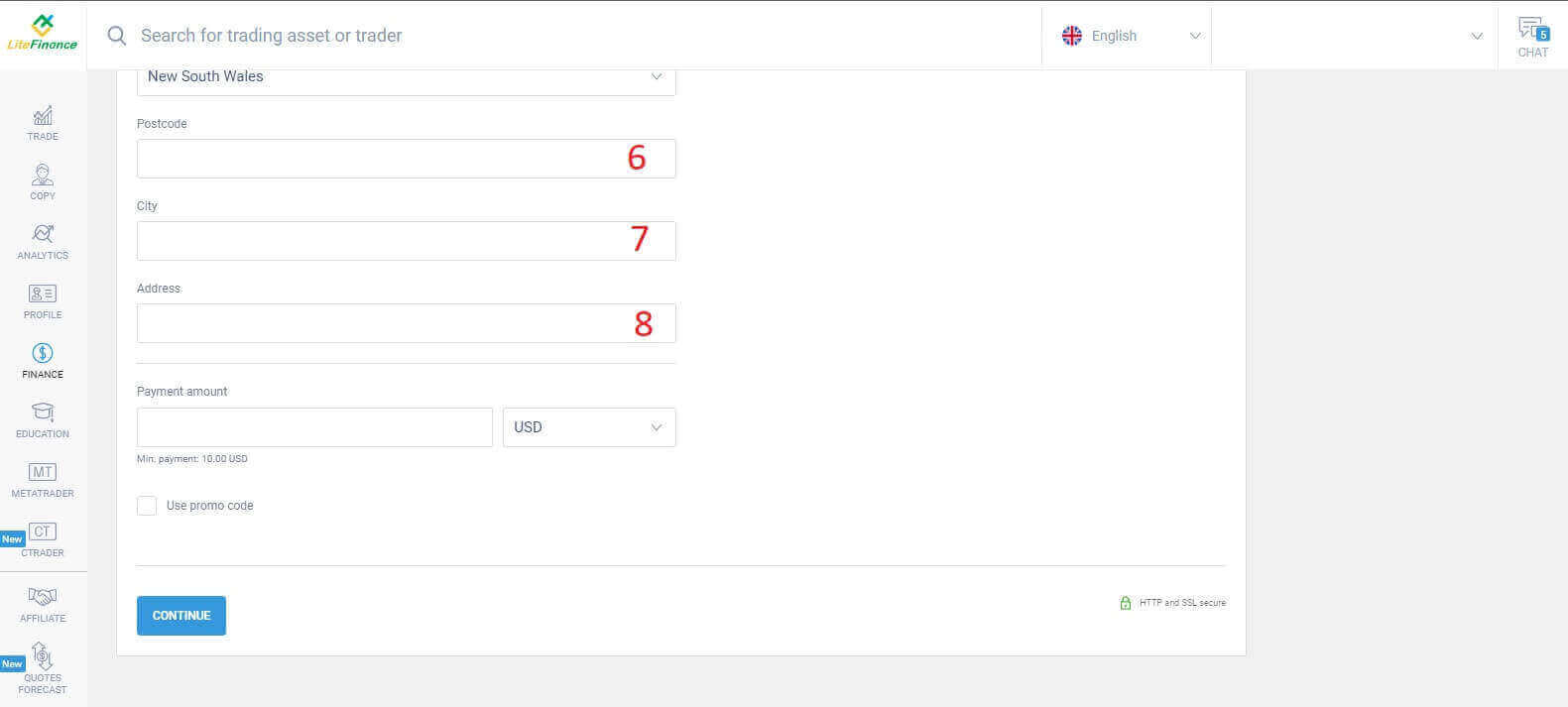
I den siste delen må du angi innskuddsbeløpet (minimum 10 USD) sammen med valutaen. I tillegg kan du bruke en kampanjekode (hvis tilgjengelig). Når du har fullført alle trinnene, trykk "Fortsett" for å gå videre til neste trinn.
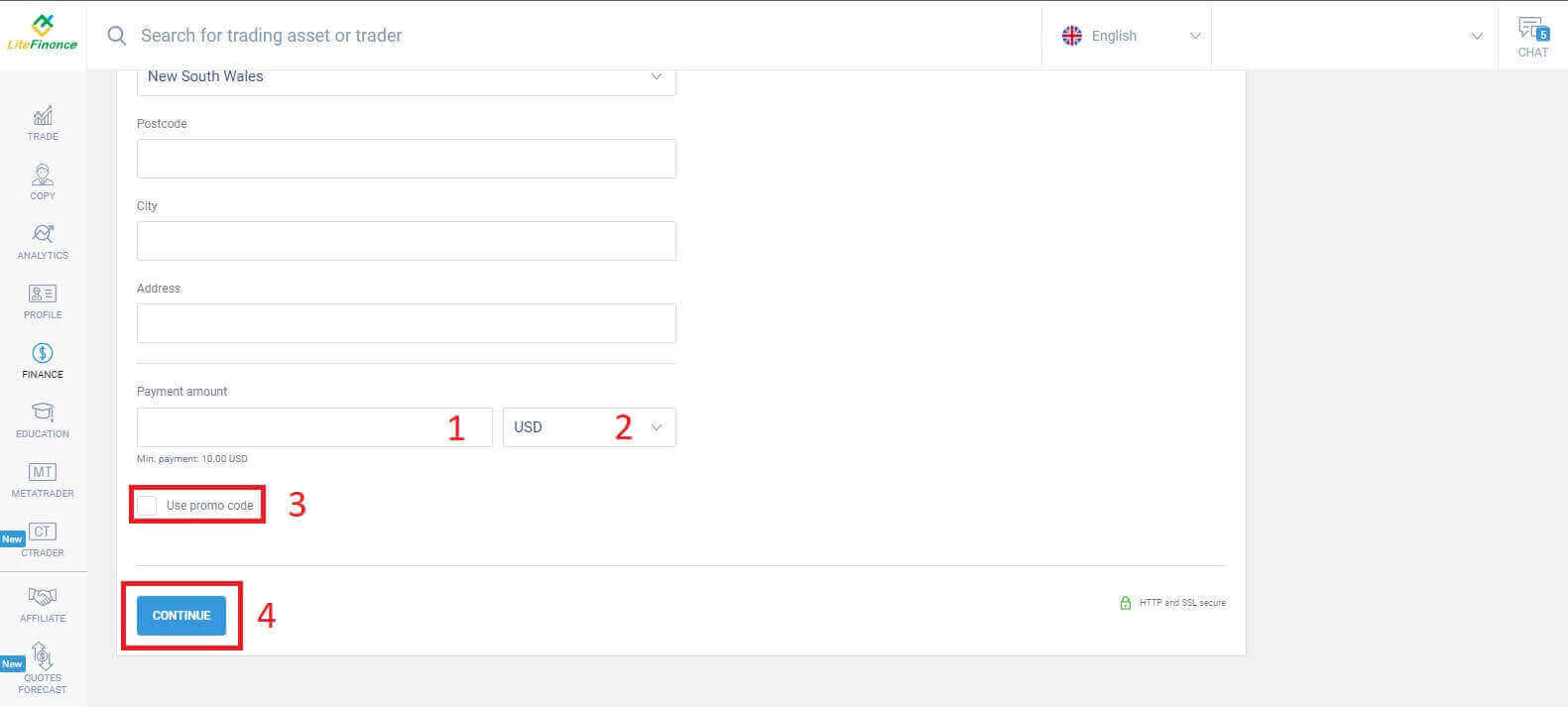
Elektroniske systemer
Denne metoden har kortfattede og praktiske aspekter siden den ikke krever omfattende dataregistrering. Til å begynne med trenger du bare å velge det elektroniske systemet du foretrekker. Her er noen av de tilgjengelige systemene:- AdvCash
- Skrill
- Neteller
- Perfekte penger
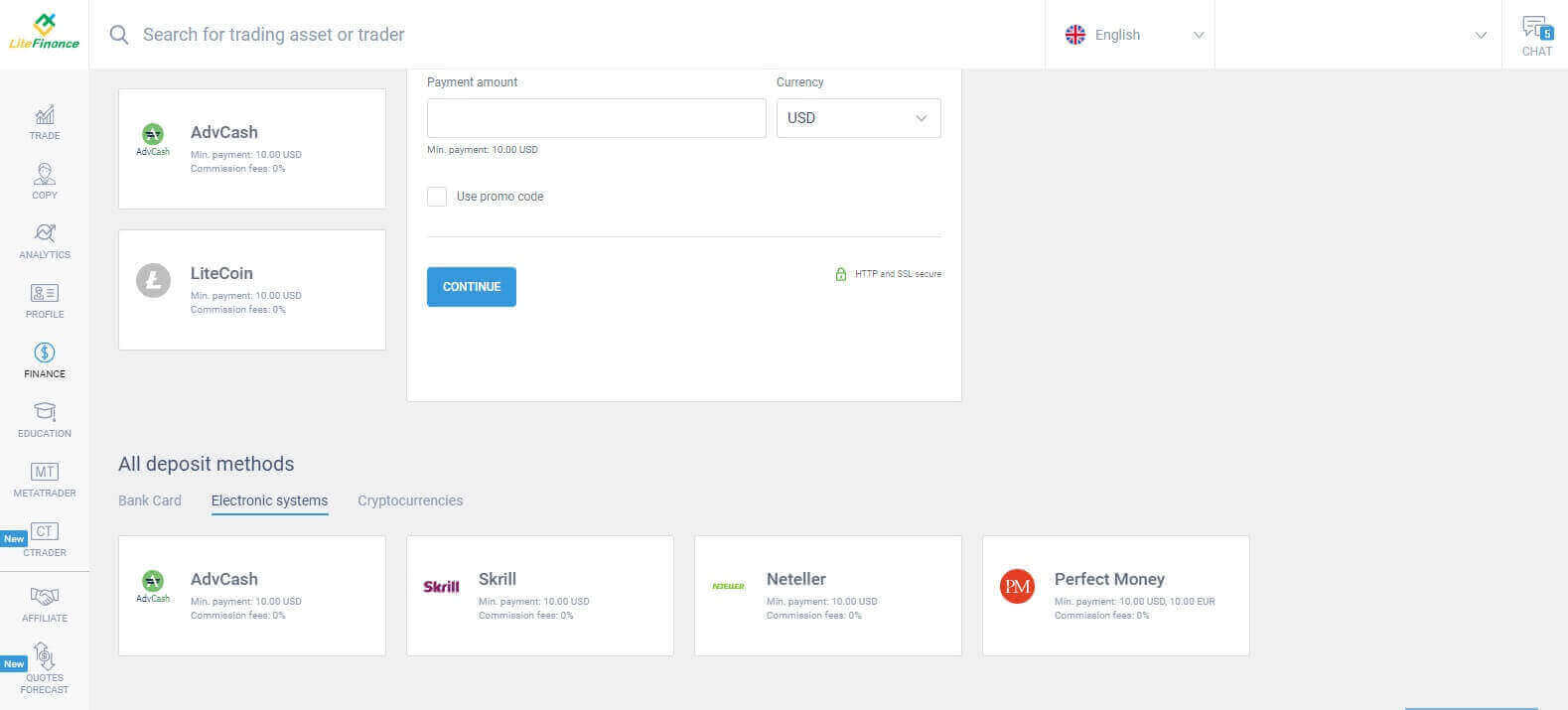
Når du har valgt ønsket system, i likhet med bankkortmetoden, må du angi innskuddsbeløpet (med minimum 10 USD), handelskontoen og spesifisere valutaen. Du har også muligheten til å løse inn en kampanjekode hvis en er tilgjengelig. Og alt som gjenstår er å klikke på "Fortsett" -knappen for å fullføre prosessen.
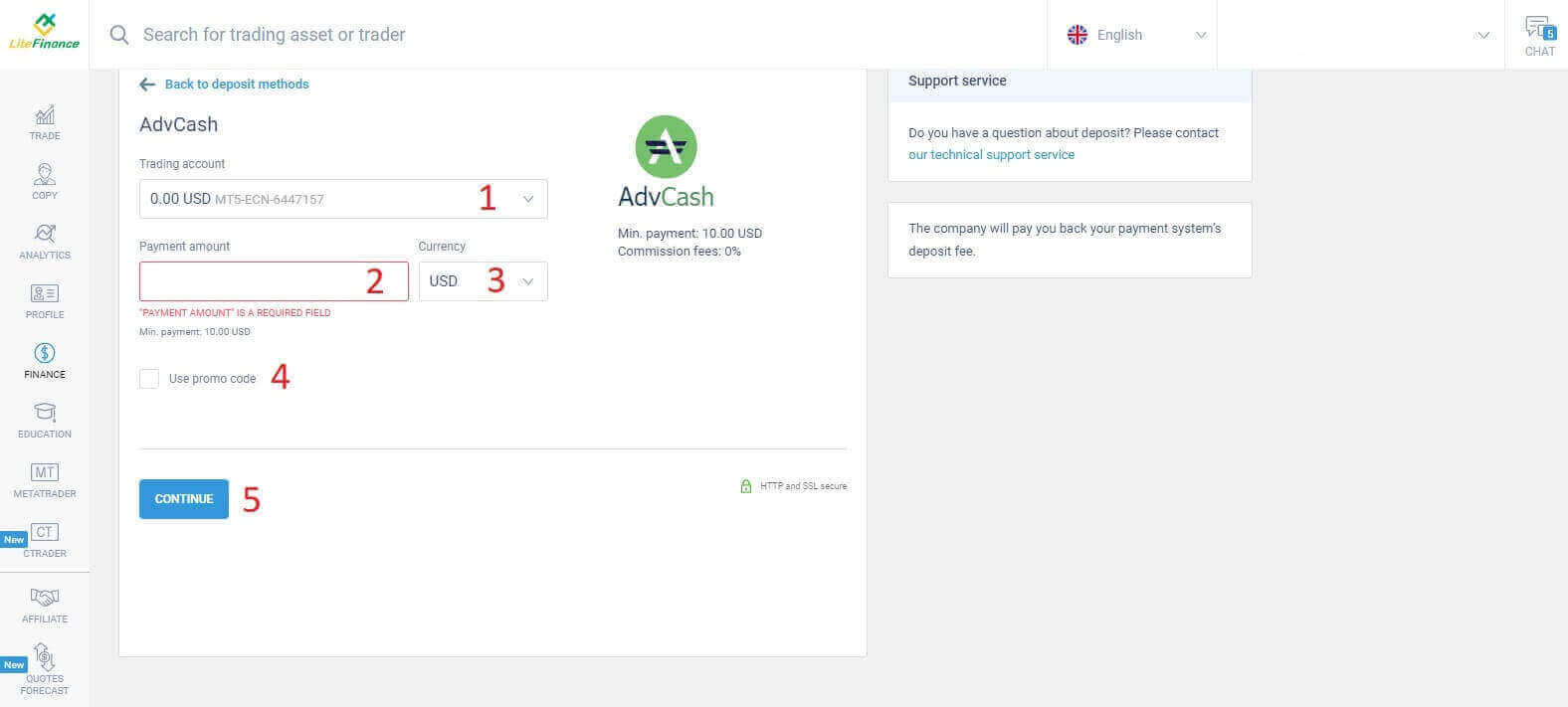
Et kompakt vindu vil dukke opp som viser detaljene. Vennligst sjekk disse feltene nøye:
- Betalingsmåten.
- Kontoen du ønsker å sette inn.
- Betalingsbeløpet.
- Provisjonsavgiftene.
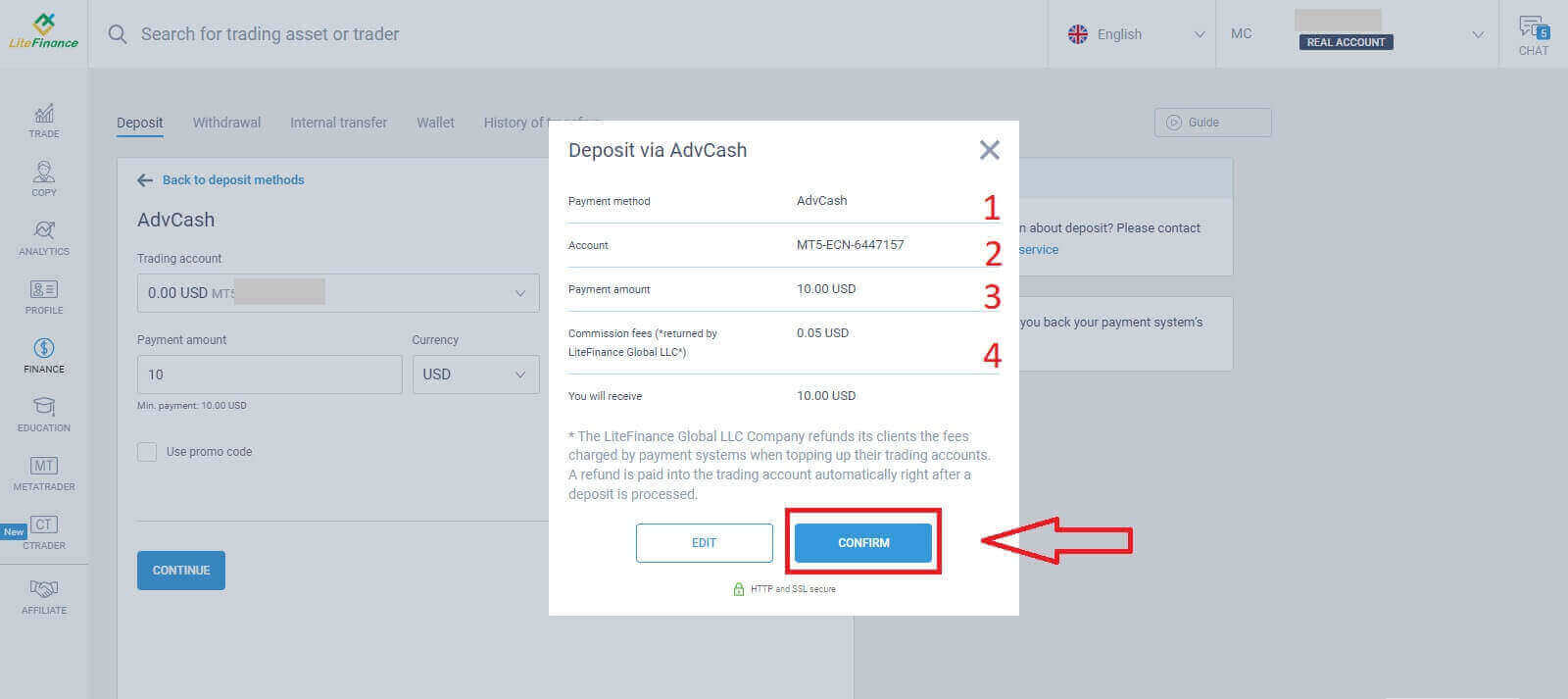
Når alle er riktige, velg "BEKREFTE" . Du vil bli sendt til det valgte elektroniske systemets nettside, og følg instruksjonene for å fullføre innskuddet.
Kryptovalutaer
Du vil se en liste over tilgjengelige innskuddsmetoder i innskuddsdelen. Se etter "Cryptocurrencies" og velg kryptovalutaen du ønsker å sette inn på kontoen din. 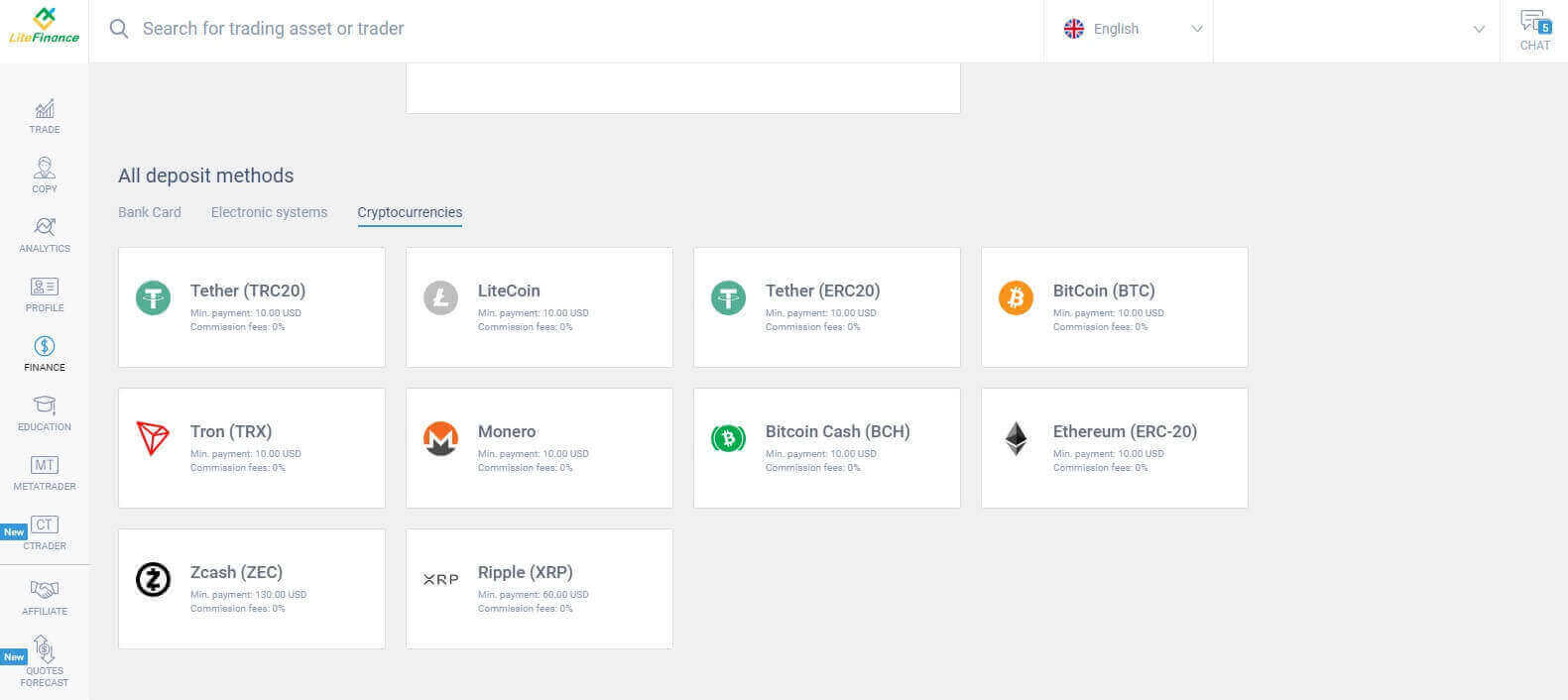
I likhet med andre metoder, må du først velge en handelskonto du vil sette inn på. Angi deretter betalingsbeløpet (min. 10 USD), velg valuta og bruk kampanjekoden (hvis tilgjengelig). Etter å ha fullført dem alle, klikk "Fortsett" . 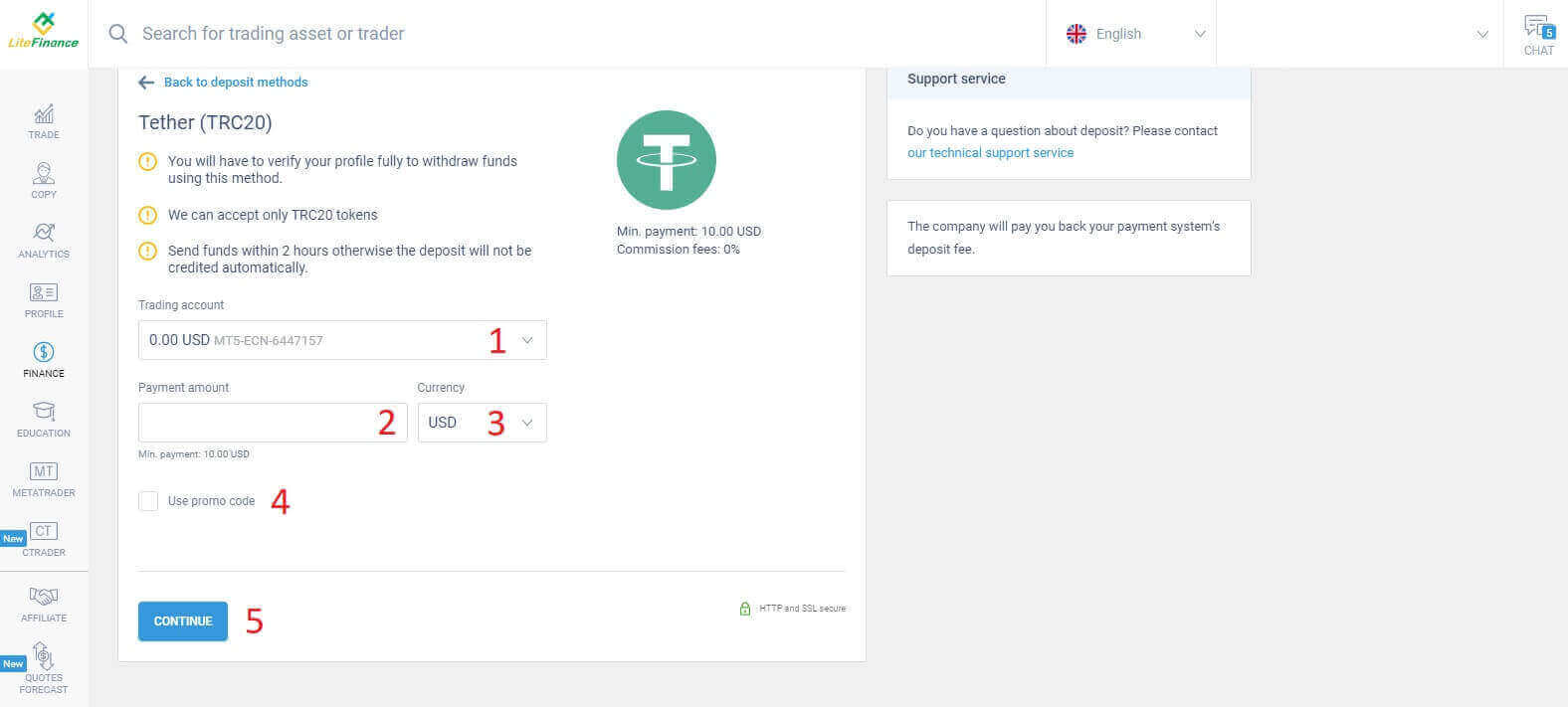
Et lite vindu vises som viser informasjonen. Følg disse trinnene:
- Sjekk beløpet som skal overføres.
- Les notatene nøye før du overfører.
- Skann QR-koden og følg instruksjonene for å fullføre pengeoverføringen.
- Klikk "BEkreft" for å fullføre.
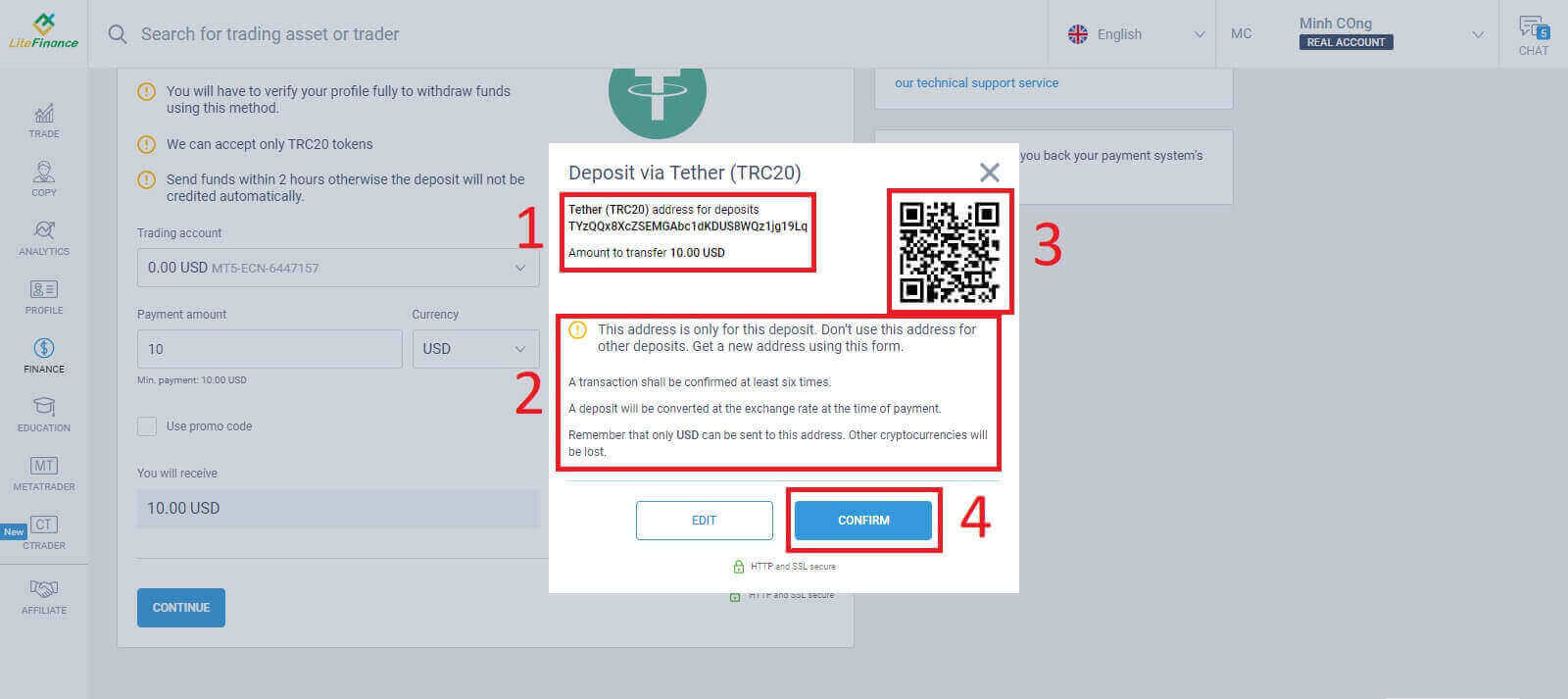
Bankoverføring
Det er mange bankalternativer tilgjengelig med denne metoden, så velg den som passer best for dine behov for å begynne å sette inn.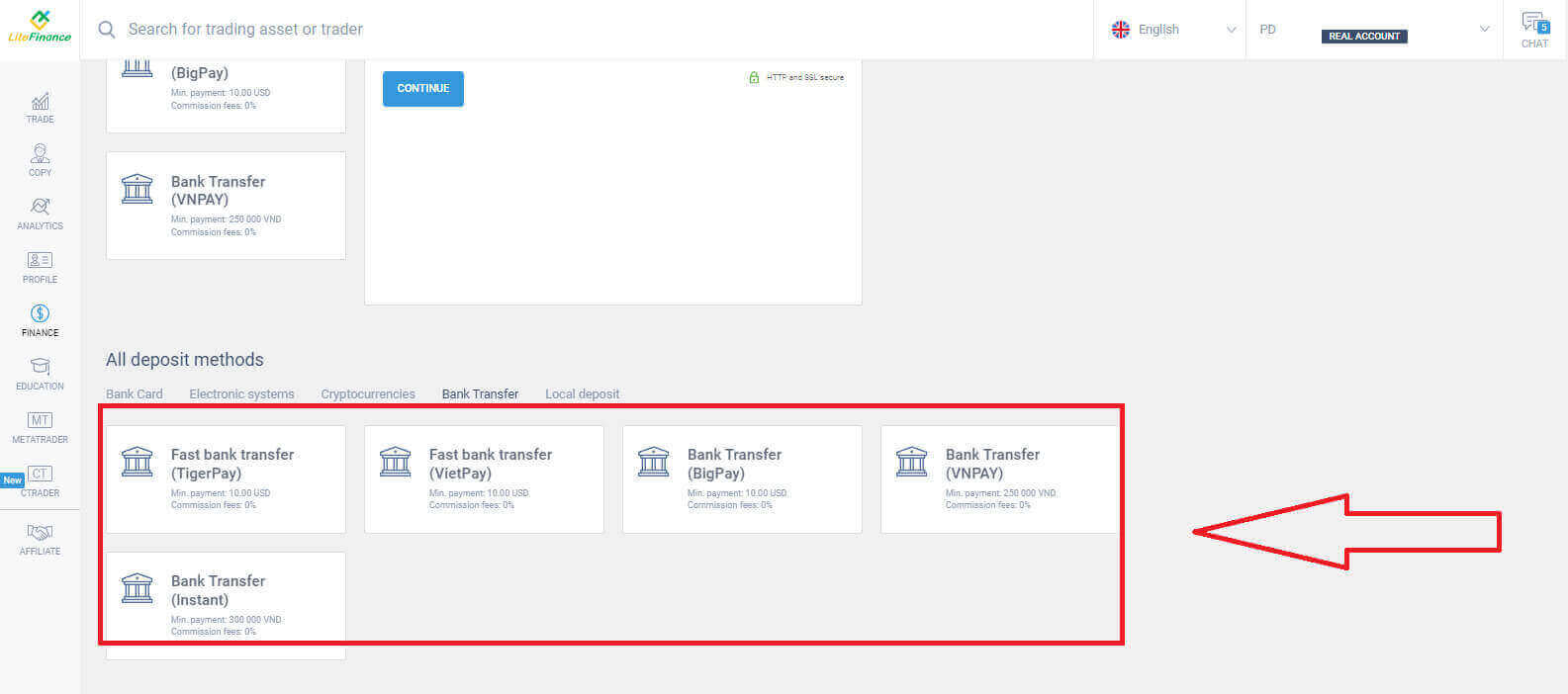
Deretter trenger du bare å oppgi grunnleggende informasjon som:
- Velg handelskontoen du ønsker å sette inn.
- Betalingskontoen (minimum 250 000 for valutaenheten VND).
- Valutaen.
- Skriv inn kampanjekoden (hvis tilgjengelig).
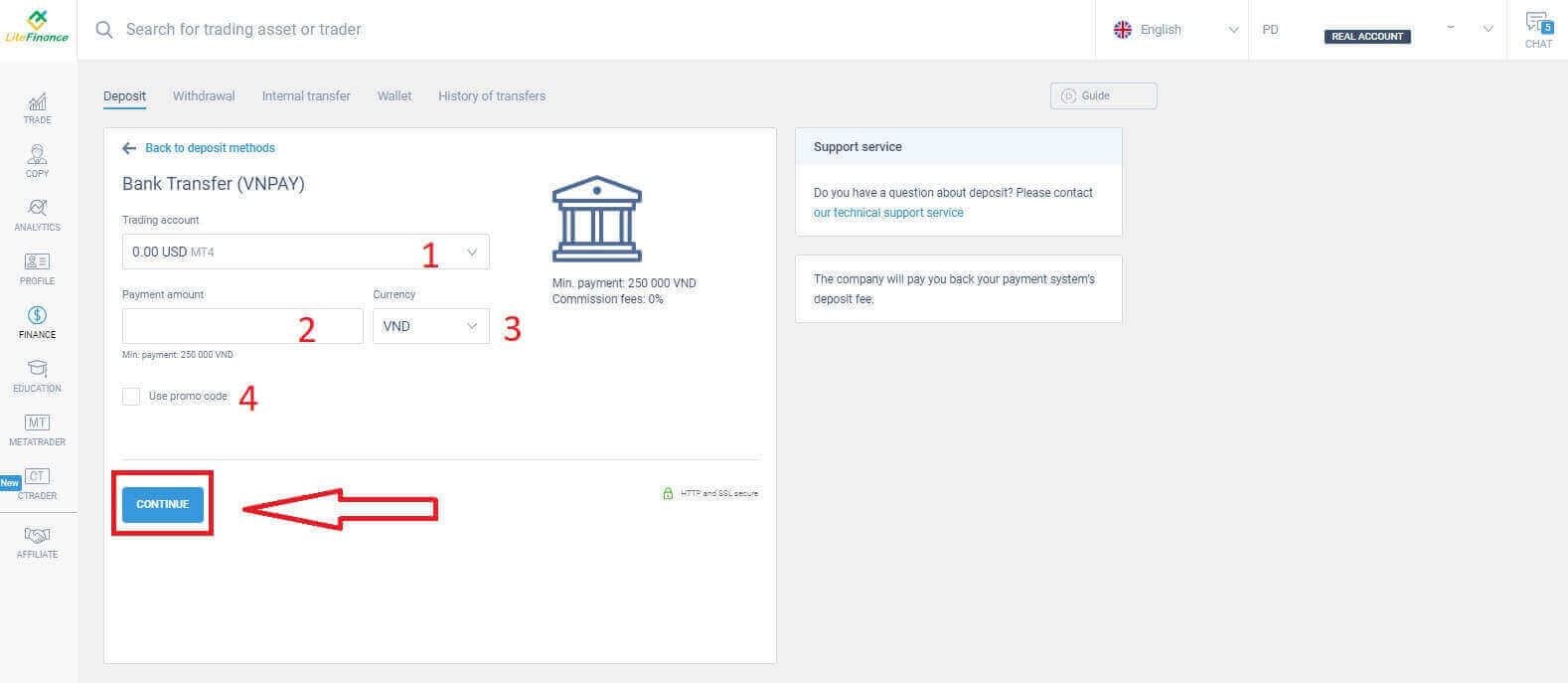
Et lite vindu vises for å bekrefte den oppgitte informasjonen. Vennligst dobbeltsjekk følgende detaljer:
- Betalingsmåten.
- Den valgte kontoen.
- Betalingsbeløpet.
- Provisjonsavgiftene.
- Pengene du vil motta etter prosessen.
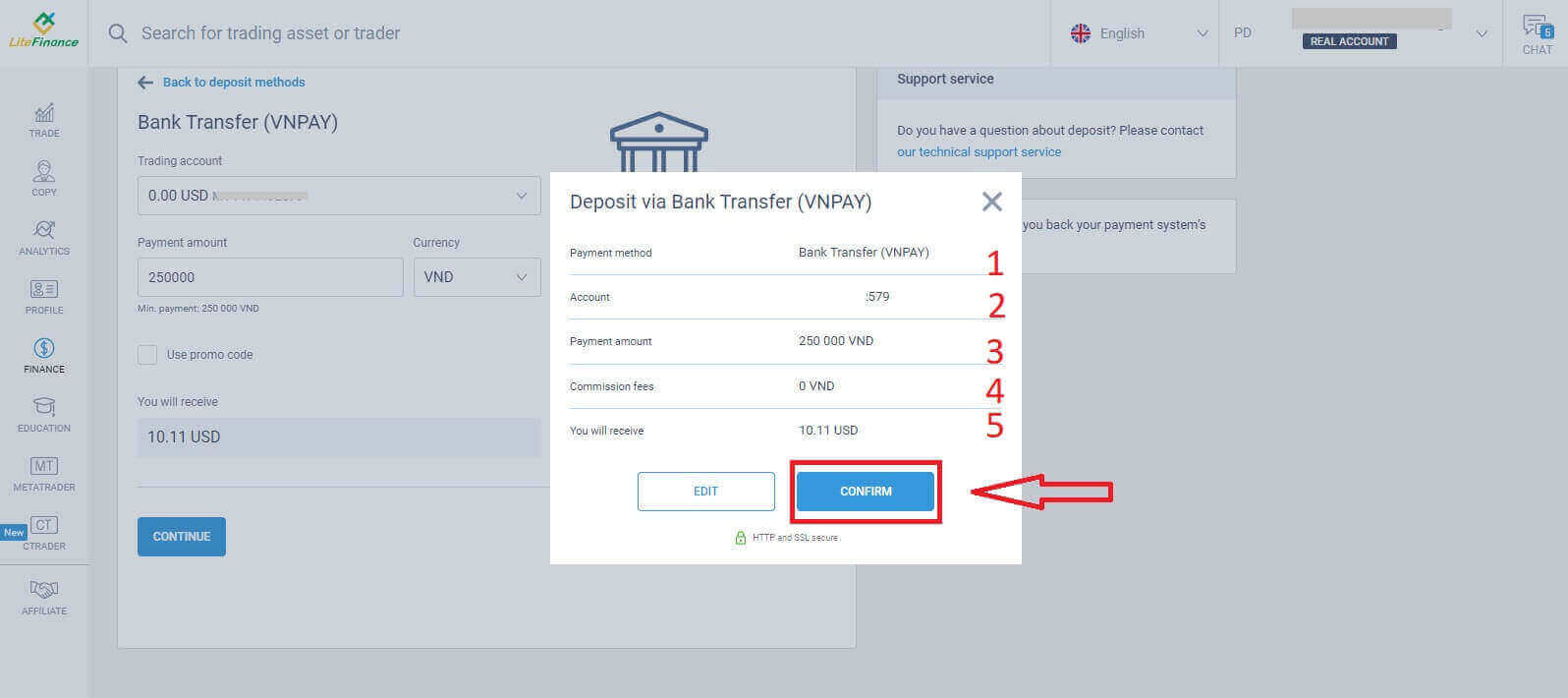
I det neste grensesnittet, hvis du ikke fullfører transaksjonen innen 30 minutter, vil nettstedet automatisk oppdateres, og du må gjenta den forrige prosessen. Følg disse trinnene
i "PÅMINNELSE" -skjemaet:
- Les og følg de medfølgende instruksjonene samt eksemplene nøyaktig for å angi referansenummeret.
- For å sikre at du forstår handelsprosessen, se innskuddsveiledningsvideoen for en bedre forståelse.
- Dette er de tilgjengelige handelskanalene for metoden du har valgt.
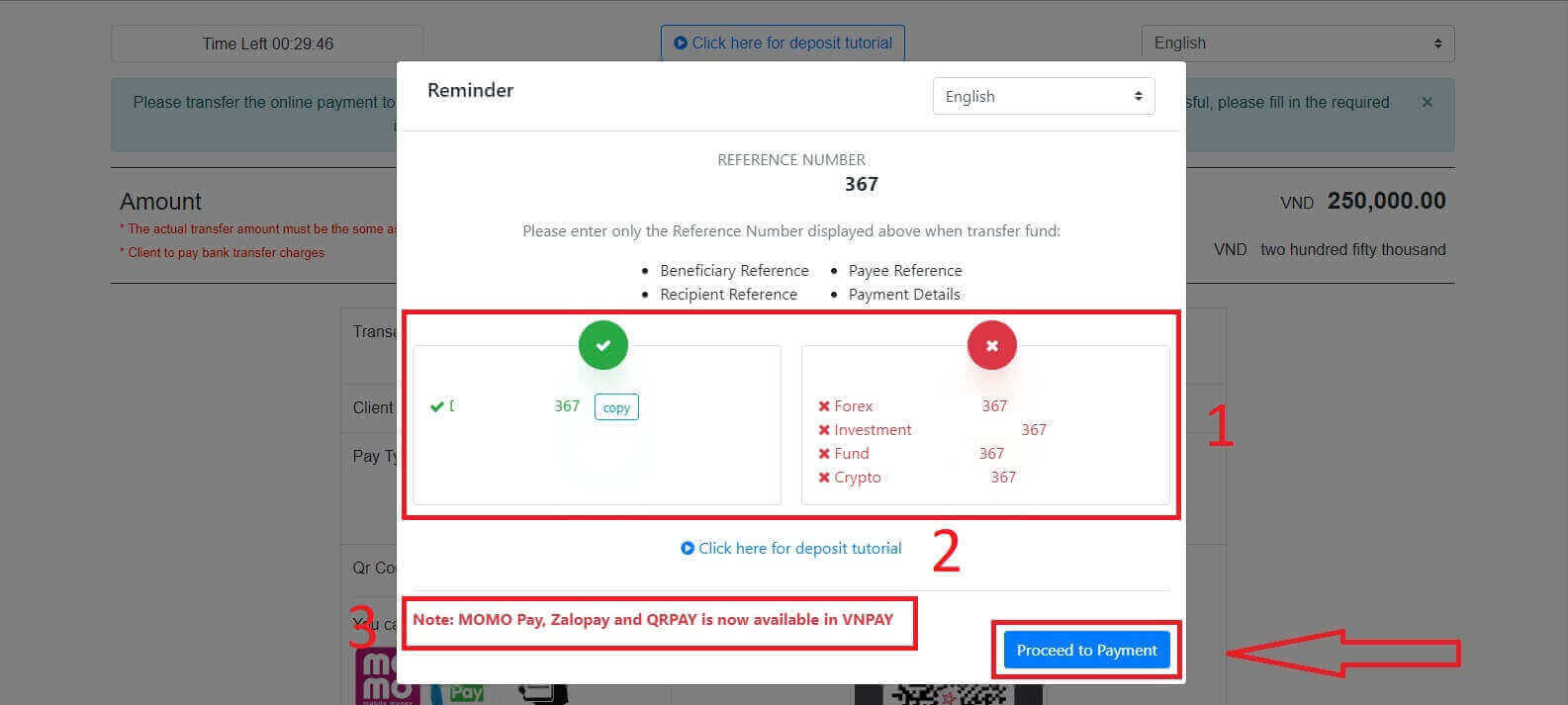
I dette trinnet vil du utføre overføringen til den angitte kontoen som vises på skjermen.
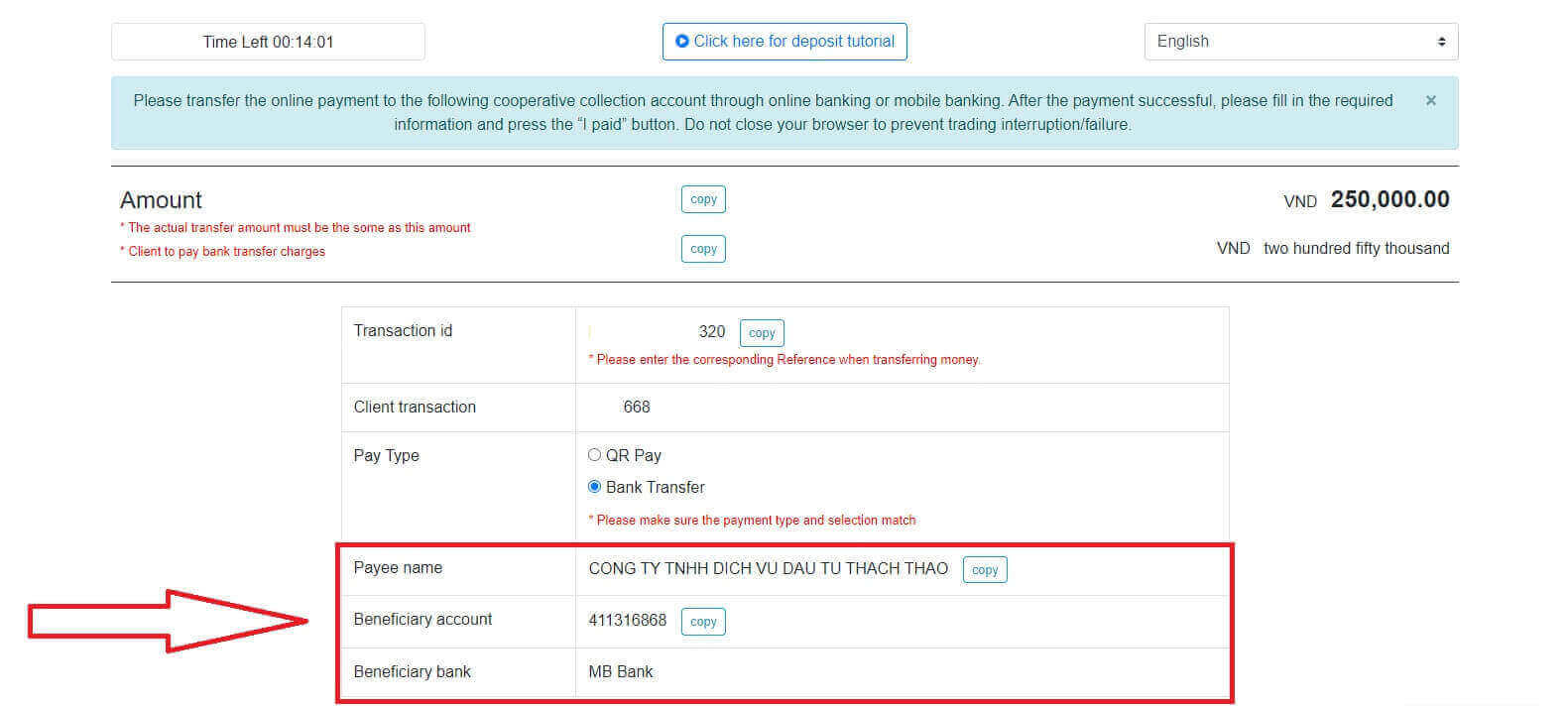
I tillegg kan du enkelt og raskt overføre penger ved å velge QR Pay-overføringsmetoden med disse enkle trinnene:
- Velg betalingsmetode ved å bruke QR-koden som vist på bildet.
- Bruk de tilgjengelige betalingskanalene som vises på skjermen.
- Skann QR-koden på skjermen og fortsett med betalingen som vanlig.
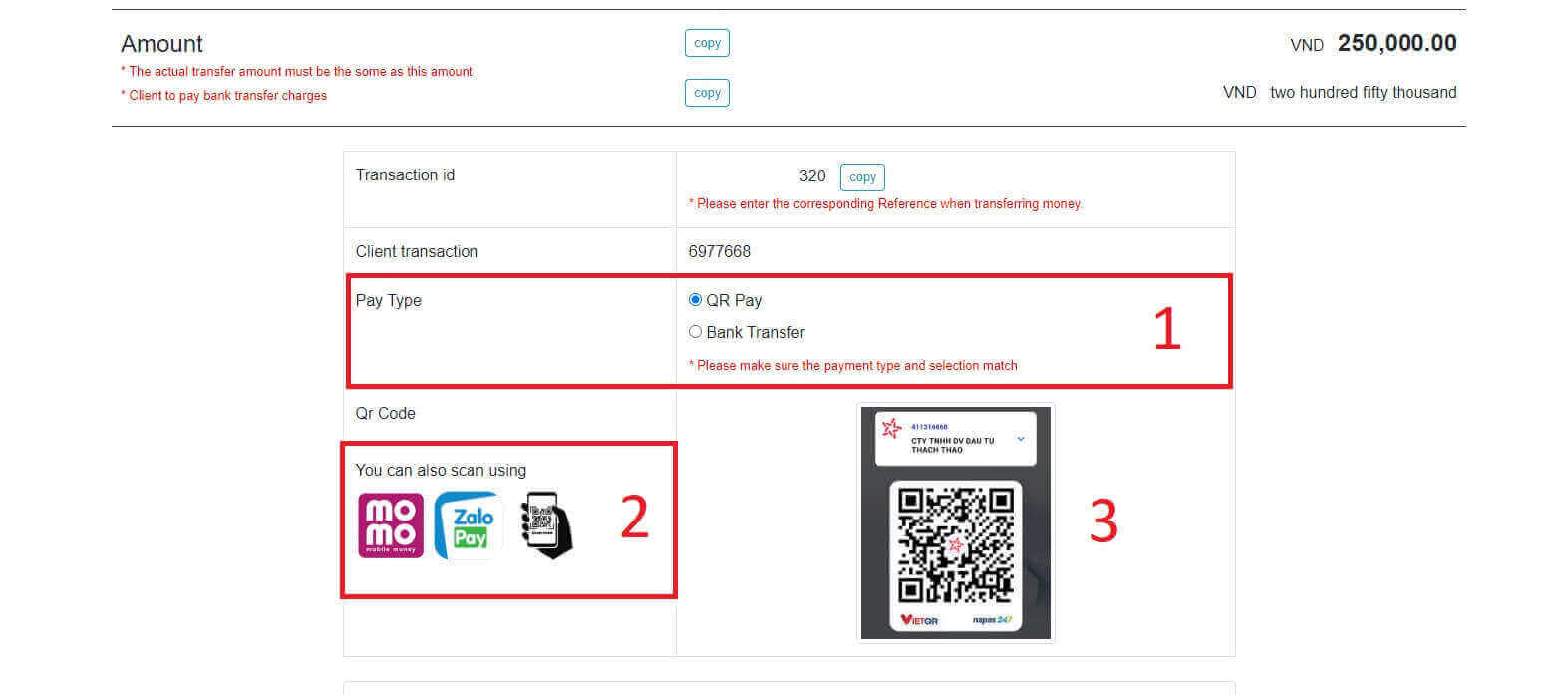
I dette siste trinnet må du oppgi noe ekstra nødvendig informasjon nedenfor:
- Ditt fulle navn.
- Din kommentar (dette er et valgfritt felt).
- Skjermbildet for kvitteringen av den vellykkede betalingen. (klikk på "Bla gjennom" -knappen og last opp skjermbildet ditt).
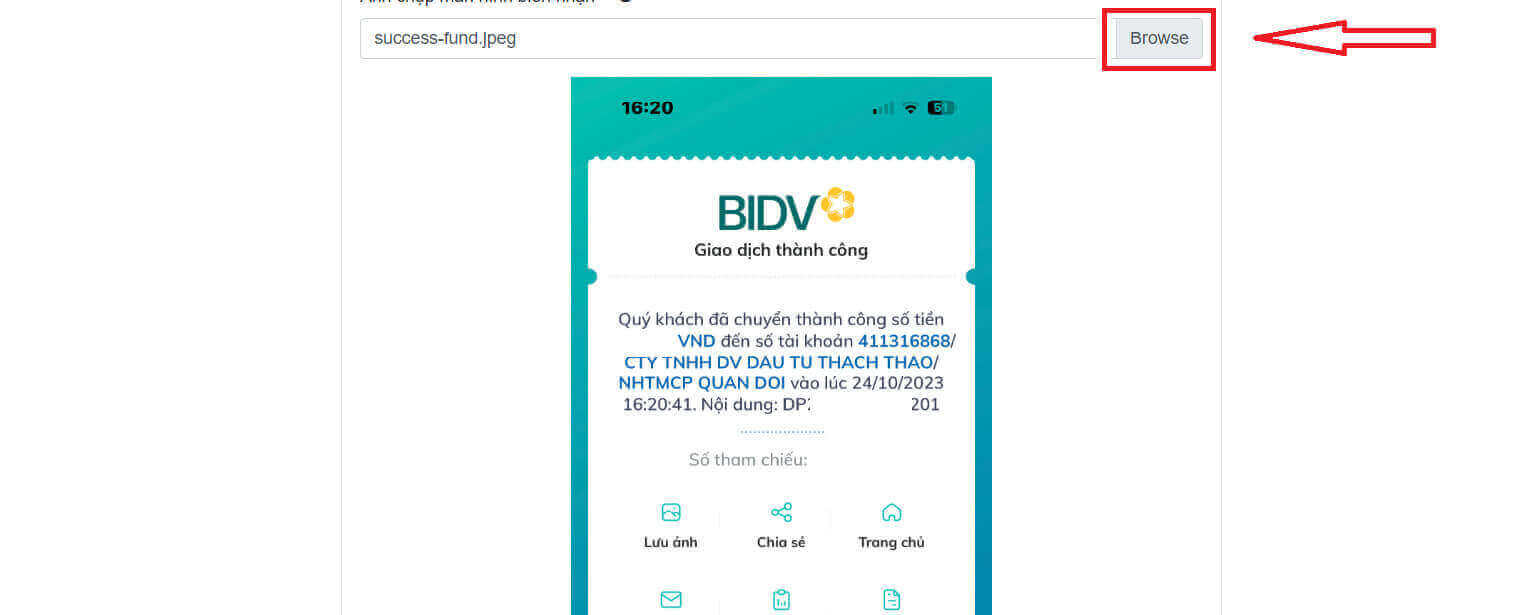
- Disse feltene er valgfrie. Hvis du føler deg komfortabel, kan du fylle ut dem for raskere godkjenning.
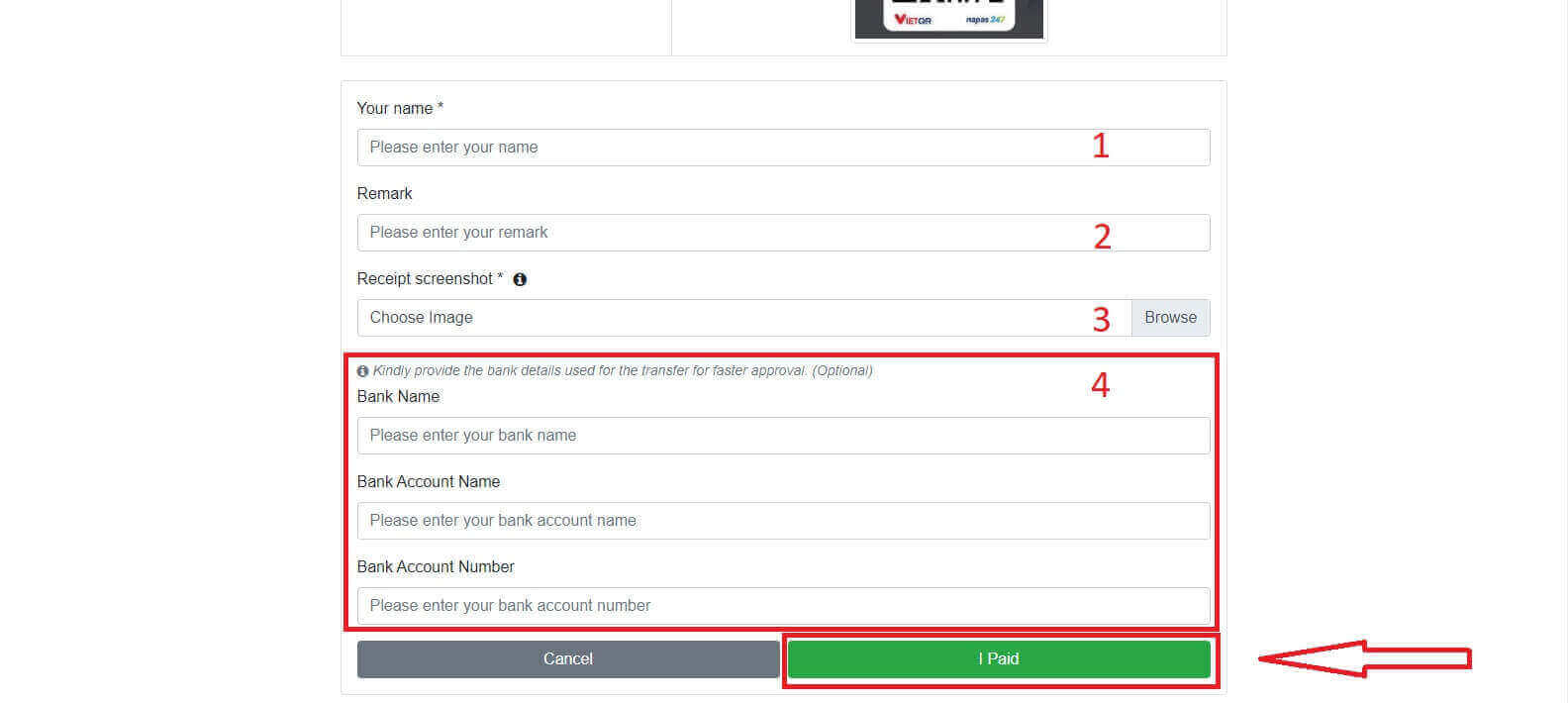
Lokalt innskudd
Du kan sette inn penger på handelskontoen din ved å bruke informasjonen nedenfor. LiteFinances representant vil motta forespørselen din og kreditere kontoen din etter at du har overført pengene til dem.
Først må du velge:
- Handelskontoen du ønsker å sette inn.
- Betalingsmåten.
- Bankkontoen.
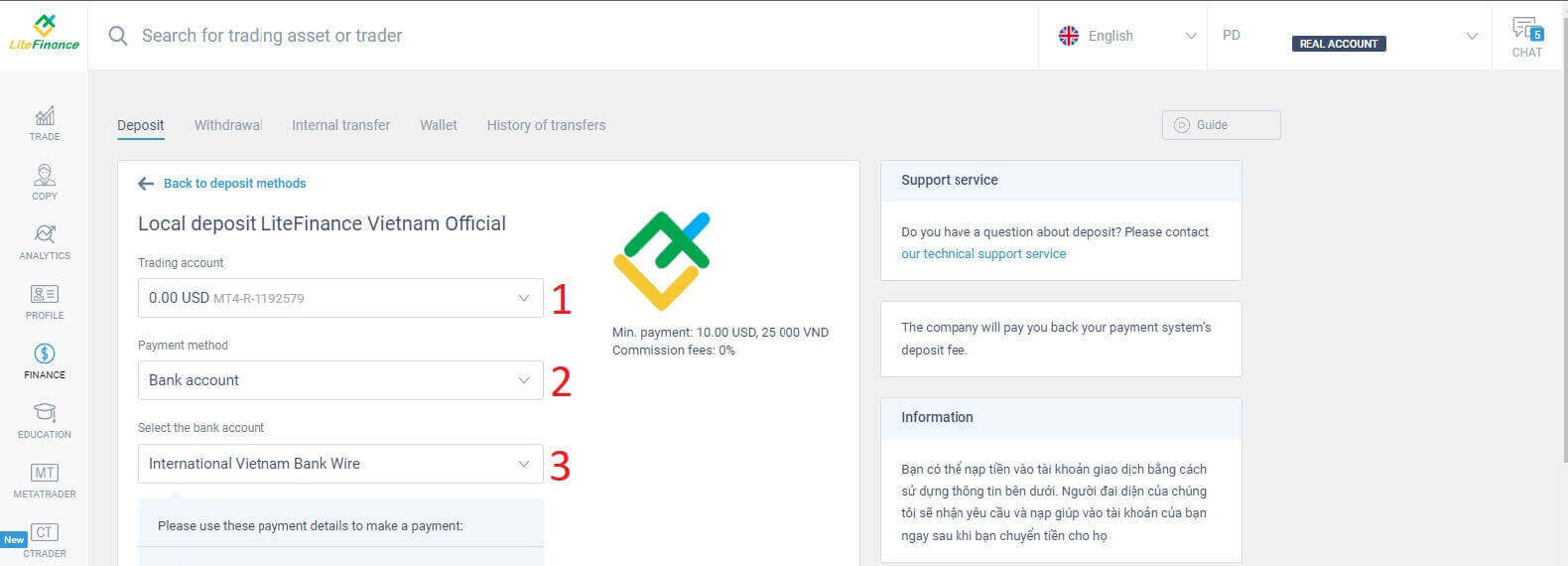
Nedenfor er de nødvendige detaljene for å bruke denne metoden:
- Betalingsdato.
- Betalingstid.
- Valutaen.
- Betalingsbeløpet (min. 10 USD).
- Skriv inn kampanjekoden (hvis tilgjengelig).
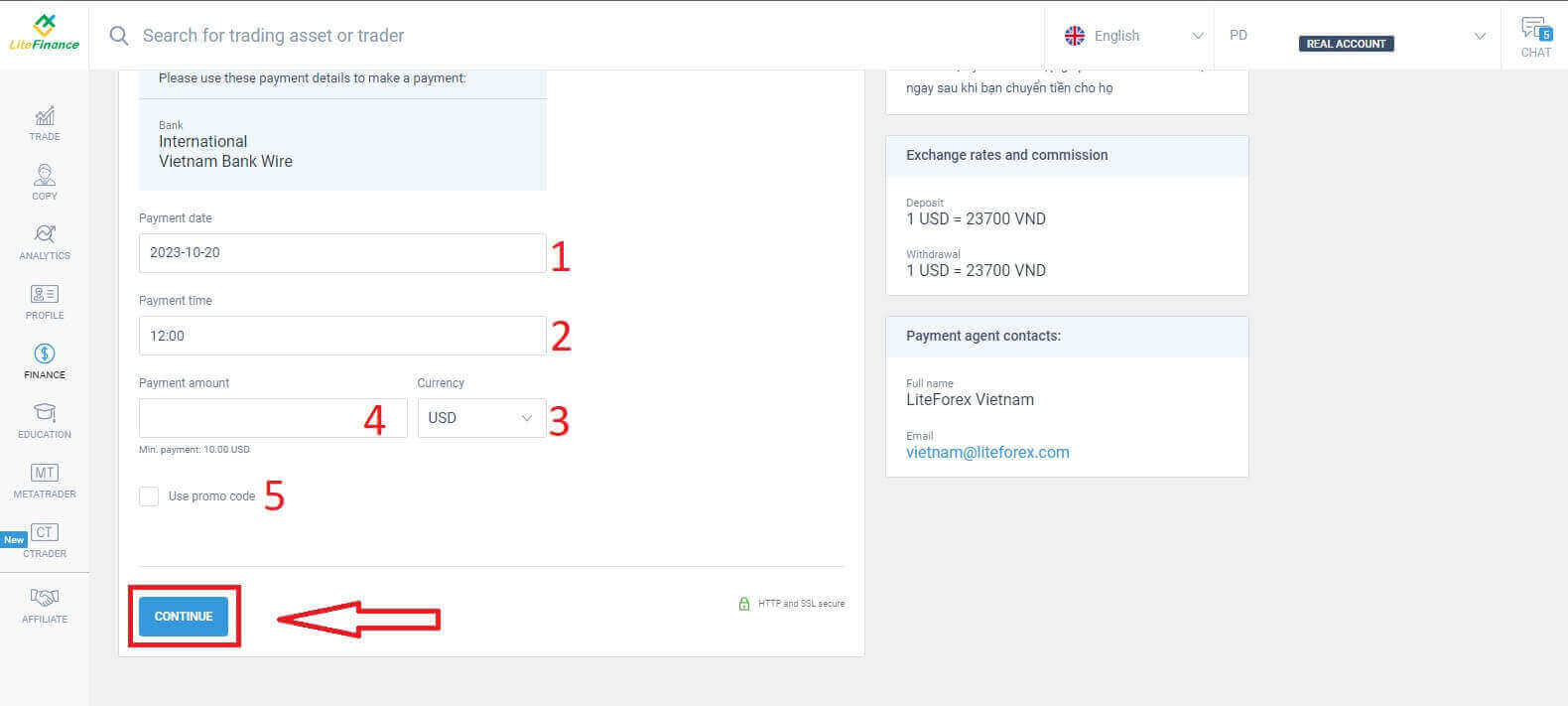
Et lite skjema vises umiddelbart for å bekrefte at forespørselen din er sendt. Vennligst dobbeltsjekk informasjonen på skjemaet en gang til, og hvis alt er riktig, klikk "Lukk" for å fullføre.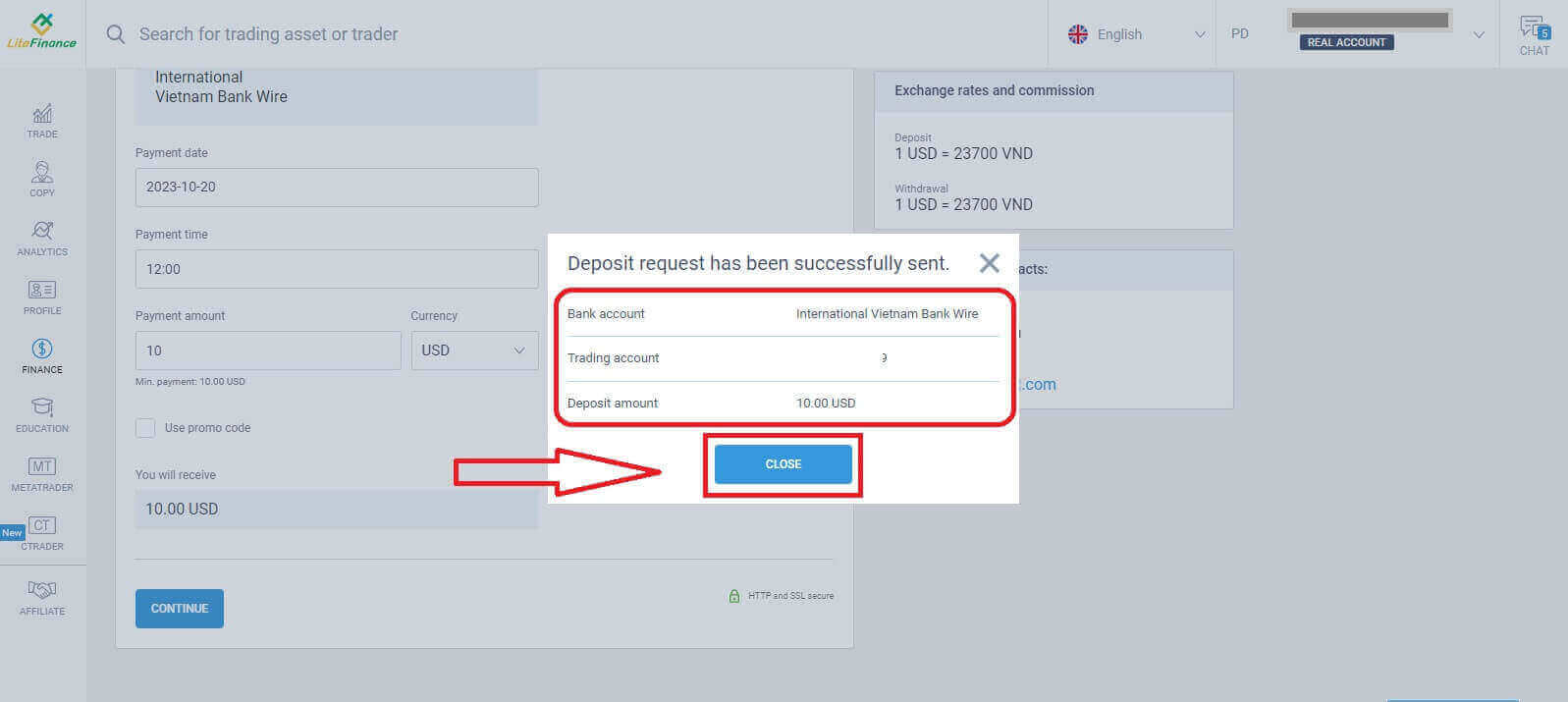
Slik setter du inn på LiteFinance-mobilappen
Åpne LiteFinance-mobilappen på smarttelefonen eller nettbrettet. Logg inn på din handelskonto med din registrerte e-post og passord. Hvis du ikke har en registrert konto eller vet hvordan du logger på, kan du se dette innlegget: Slik registrerer du konto på LiteFinance .
Når du er logget på, får du tilgang til "Mer" -grensesnittet. 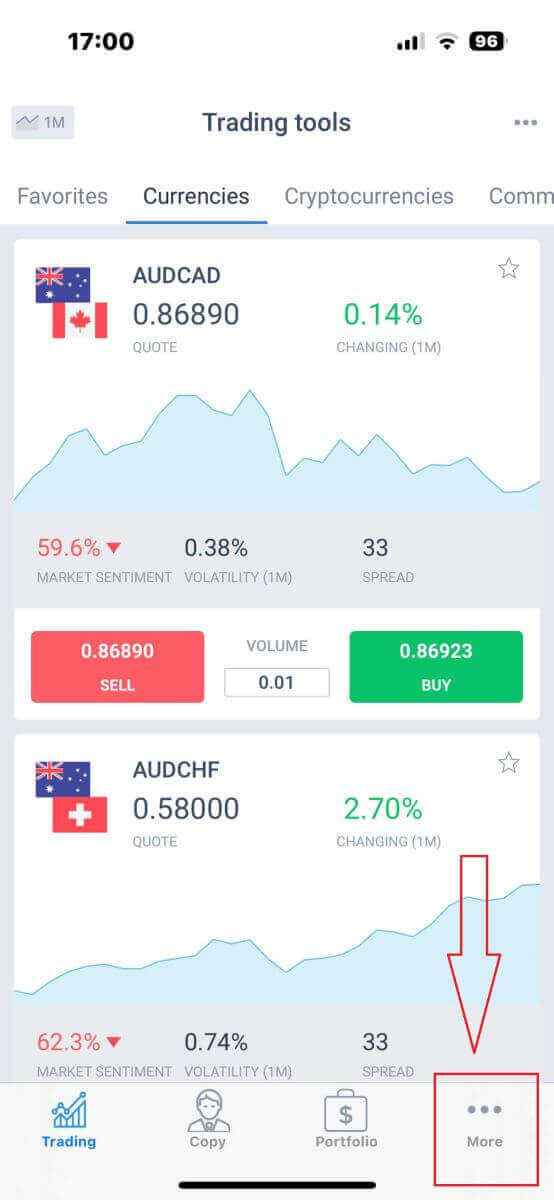
Se etter "Økonomi" -delen og trykk på den. Den er vanligvis plassert i hovedmenyen eller på dashbordet. 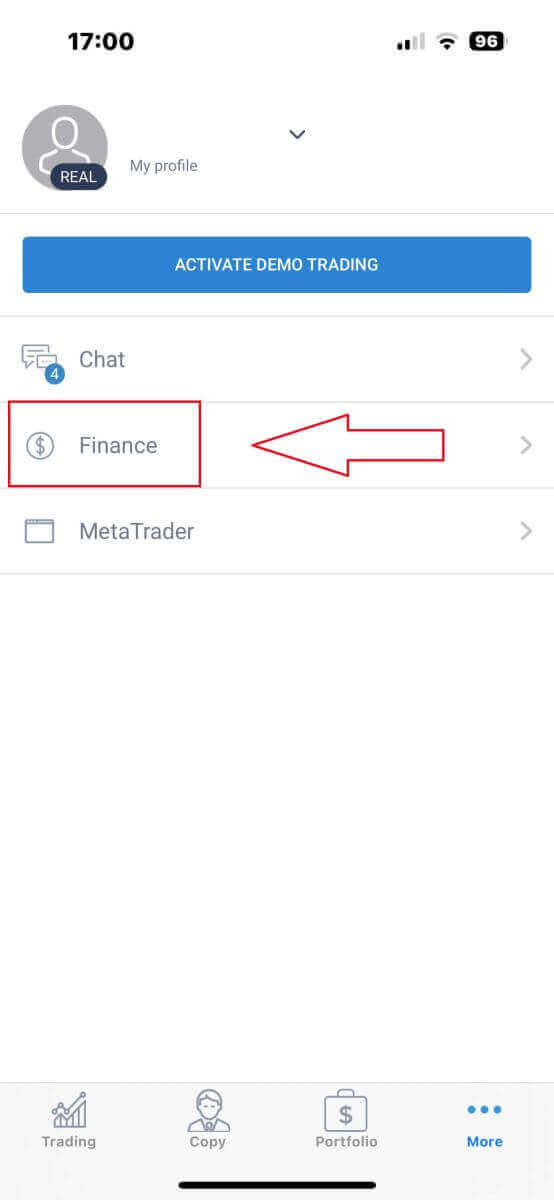
I innskuddsdelen vil du se ulike innskuddsmetoder. Velg din foretrukne metode og se veiledningen for hver metode nedenfor. 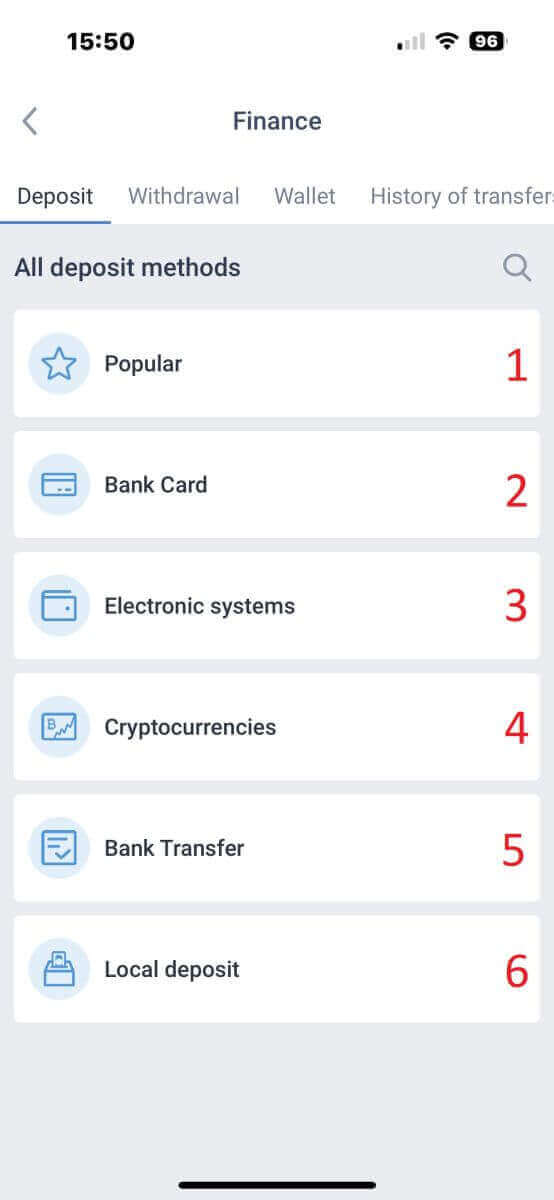
bankkort
Med denne metoden er det flere punkter du må være oppmerksom på (dette kan variere på forskjellige banker):- Bankkort som tilhører tredjeparter vil ikke bli akseptert og slike innskudd vil bli avvist.
- Du må bekrefte profilen og bankkortet fullstendig for å ta ut penger ved hjelp av denne metoden (Hvis du ikke har bekreftet profilen og bankkortet ditt, se dette innlegget: Slik bekrefter du konto på LiteFinance ).
- Handelskontoen du ønsker å sette inn på.
- Betalingsbeløp (min. 10 USD).
- Valutaen.
- Kampanjekode (hvis tilgjengelig).
- Valg av kort er kun tilgjengelig for de som har satt inn minst 1 gang før (Med andre ord har kortinformasjonen blitt lagret for senere innskudd).
- Kortnummeret.
- Innehaverens navn.
- Utløpsdato
- CVV
- Kryss av i boksen hvis du vil ha kortinformasjonen lagret for senere innskudd.
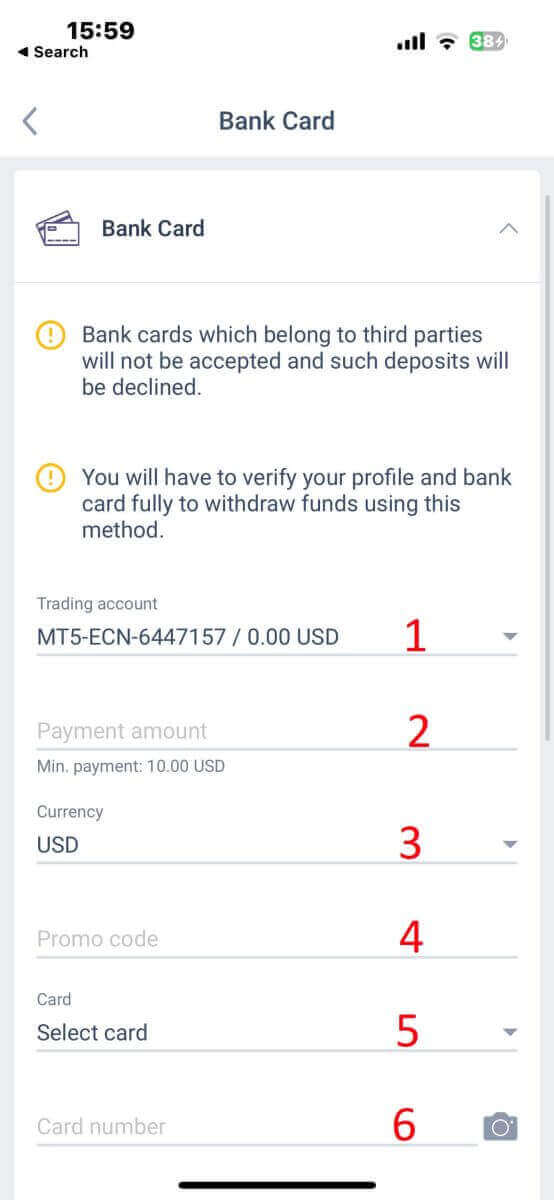
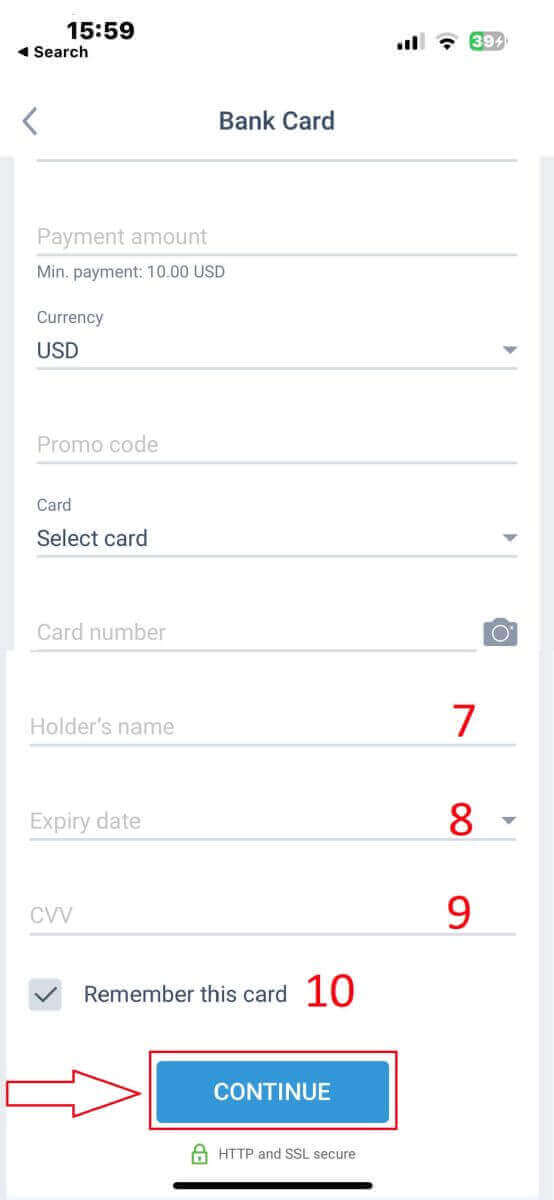
Elektroniske systemer
LiteFinance tilbyr en rekke elektroniske betalingssystemer. Velg derfor ditt foretrukne system for innskuddet.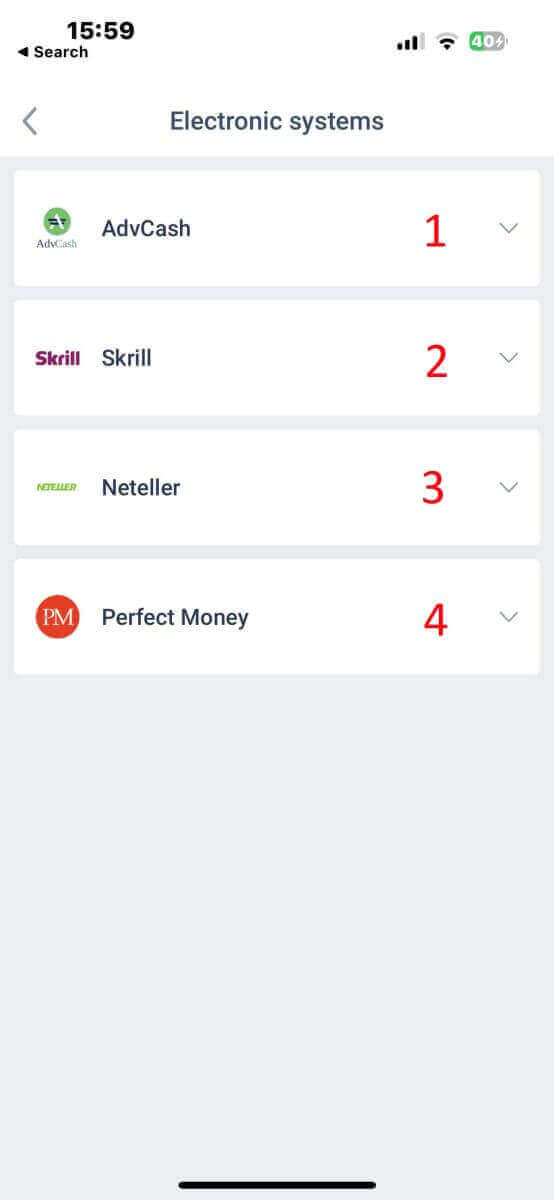
For å gjøre innskudd gjennom elektroniske systemer, følg disse 5 enkle trinnene:
- Velg kontoen du ønsker å sette inn.
- Spesifiser beløpet du ønsker å sette inn gjennom det valgte elektroniske betalingssystemet.
- Velg valuta.
- Skriv inn kampanjekoden (hvis tilgjengelig).
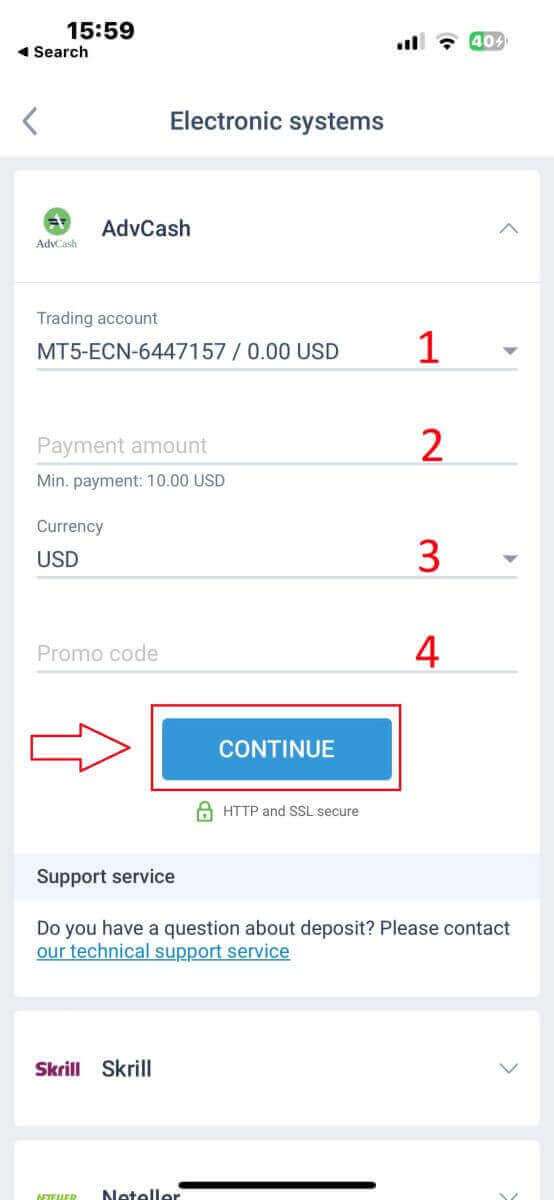
Du vil bli omdirigert til betalingssystemets grensesnitt. Følg de spesifikke instruksjonene gitt av det valgte betalingssystemet, som kan inkludere pålogging til din elektroniske lommebok eller oppgi betalingsdetaljer. Når du har angitt den nødvendige informasjonen og bekreftet innskuddet i betalingssystemets grensesnitt, fortsett med transaksjonen.
LiteFinance-mobilappen vil behandle transaksjonen. Dette tar vanligvis noen få øyeblikk. Du kan se en bekreftelsesskjerm som indikerer at transaksjonen er under behandling. Hvis transaksjonen er vellykket behandlet, vil du motta et varsel som bekrefter innskuddet. Midlene vil umiddelbart bli kreditert til din LiteFinance-handelskonto.
Kryptovalutaer
Det er et bredt spekter av kryptovalutaer for innskudd som er tilgjengelig i LiteFinance, du må velge en foretrukket: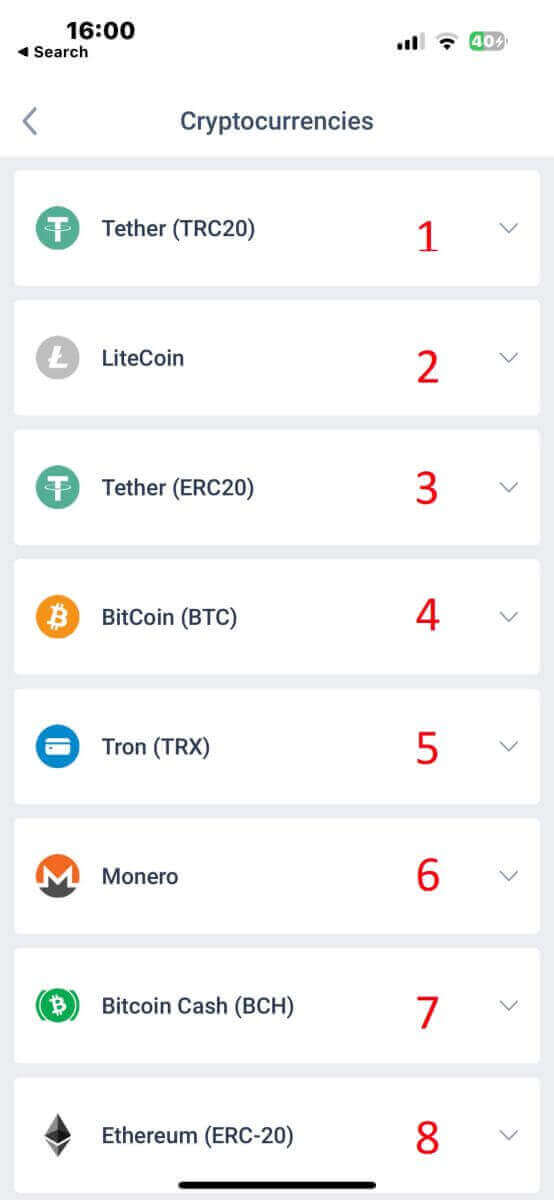
Her er et par ting du bør huske på når du bruker denne metoden:
- Du må bekrefte profilen din fullstendig for å ta ut penger ved å bruke denne metoden.
- Kun TRC20-tokens godtas.
- Du må sende penger innen 2 timer, ellers vil ikke innskuddet bli kreditert automatisk.
- Velg kontoen du vil gjøre et innskudd.
- Angi summen du har tenkt å sette inn med den valgte elektroniske betalingsmetoden.
- Velg ønsket valuta.
- Skriv inn en kampanjekode (hvis en er aktuelt).
- Klikk på "FORTSETT" .
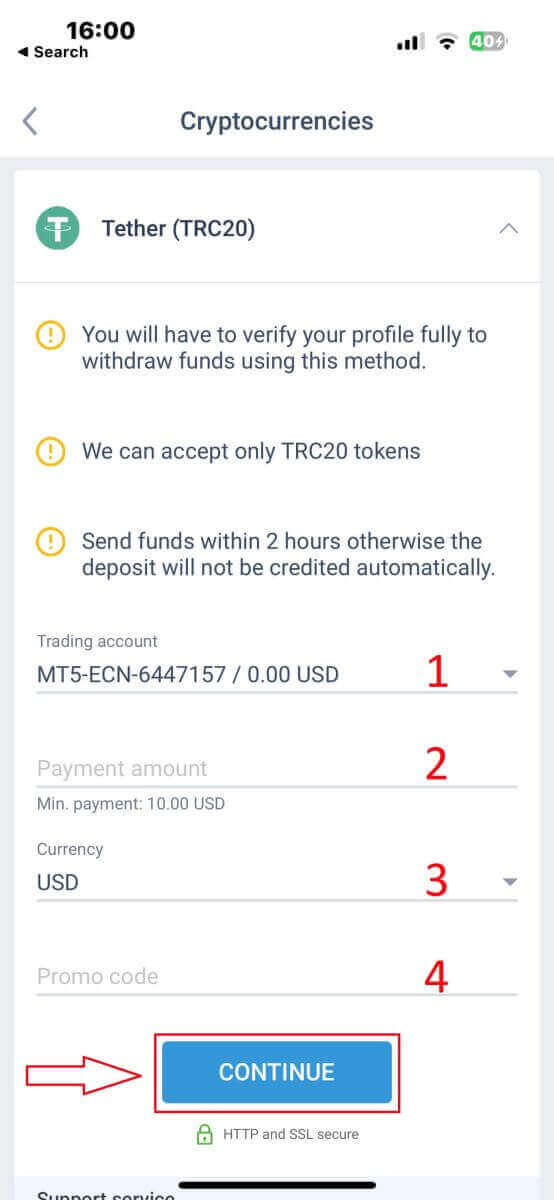
Appen vil gi deg en unik innskuddsadresse for den valgte kryptovalutaen. Denne adressen er avgjørende for at transaksjonen din skal bli korrekt kreditert til handelskontoen din. Kopier adressen til utklippstavlen eller noter den ned. Åpne deretter kryptovaluta-lommeboken din, enten det er en programvarelommebok eller en utvekslingslommebok. Start en overføring (send) av ønsket beløp til innskuddsadressen oppgitt av LiteFinance.
Etter å ha startet overføringen, dobbeltsjekk detaljene, inkludert innskuddsadressen og beløpet du sender. Bekreft transaksjonen i kryptovaluta-lommeboken din. Transaksjoner med kryptovaluta kan kreve bekreftelse på blokkjedenettverket. Tiden dette tar kan variere avhengig av kryptovaluta, men varierer vanligvis fra noen få minutter til noen timer. Vær tålmodig mens du venter på bekreftelse.
Bankoverføring
Her har vi også muligheten til å velge mellom en rekke bankoverføringskanaler (som kan variere fra land til land). Velg derfor den som passer deg best.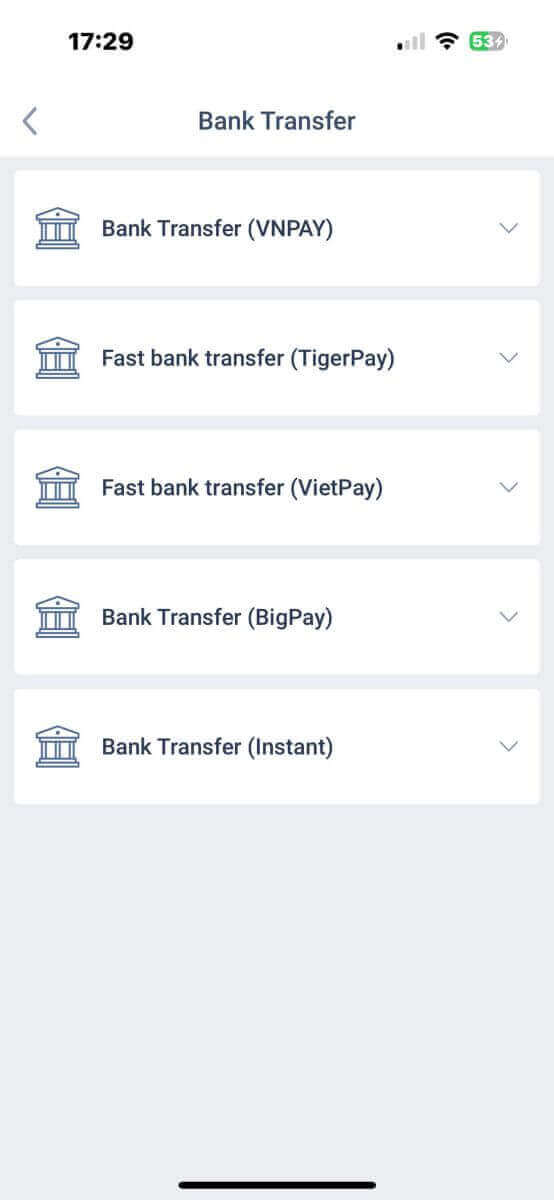
Når du har gjort valget ditt, må du oppgi betalingsdetaljene for å gå videre til neste innskuddsgrensesnitt. Disse detaljene består av:
- Handelskontoen du ønsker å sette inn på.
- Betalingsbeløp (minst 250 000 VND eller tilsvarende i andre valutaer.).
- Valutaen.
- Kampanjekode (hvis tilgjengelig).
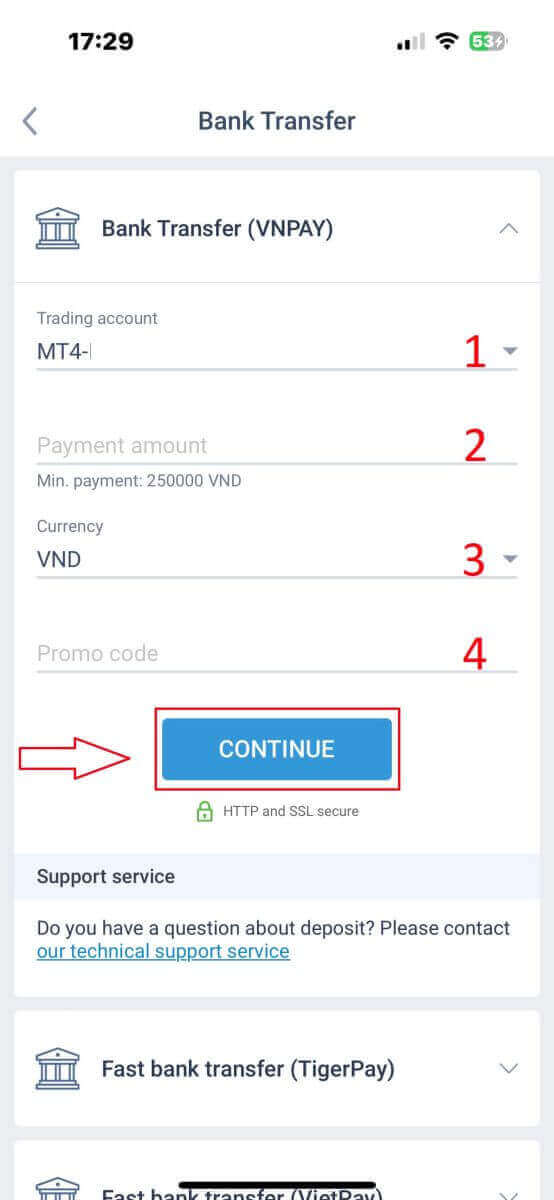
Systemet vil vise et skjema for å bekrefte informasjonen du nettopp har skrevet inn; Vennligst dobbeltsjekk for å sikre nøyaktigheten. Deretter velger du "BEKREFTE" for å fortsette til trinnet for pengeoverføring
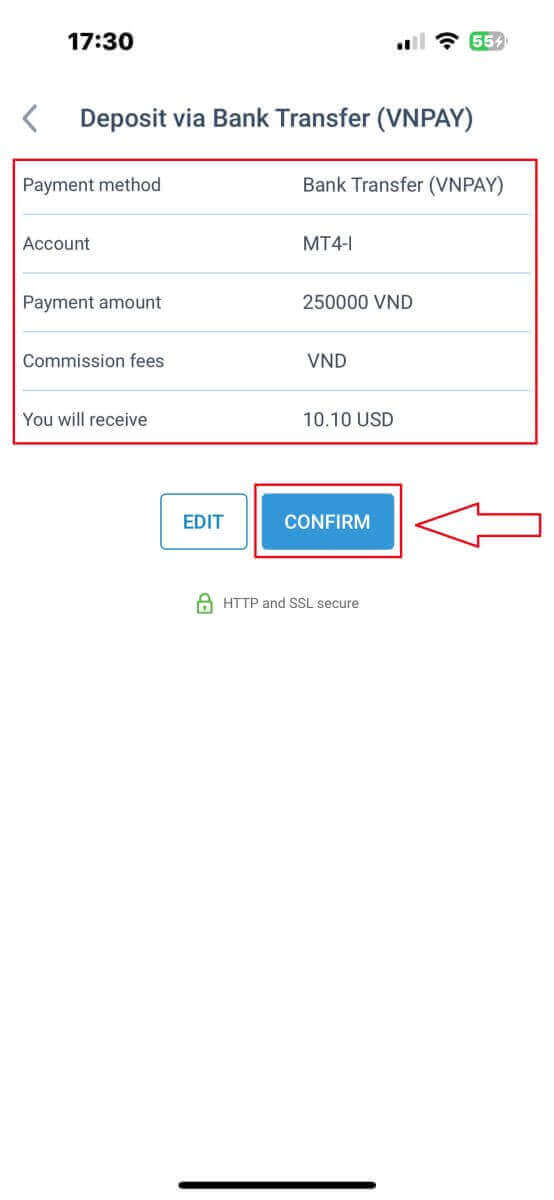
. Ved dette grensesnittet er det første du må gjøre å lese nøye gjennom instruksjonene i "PÅMINNELSE" -skjemaet for å unngå beklagelige feil når du utfører pengeoverføringen. Når du forstår hvordan du utfører overføringen, velg "Fortsett til betaling" -knappen for å fortsette.
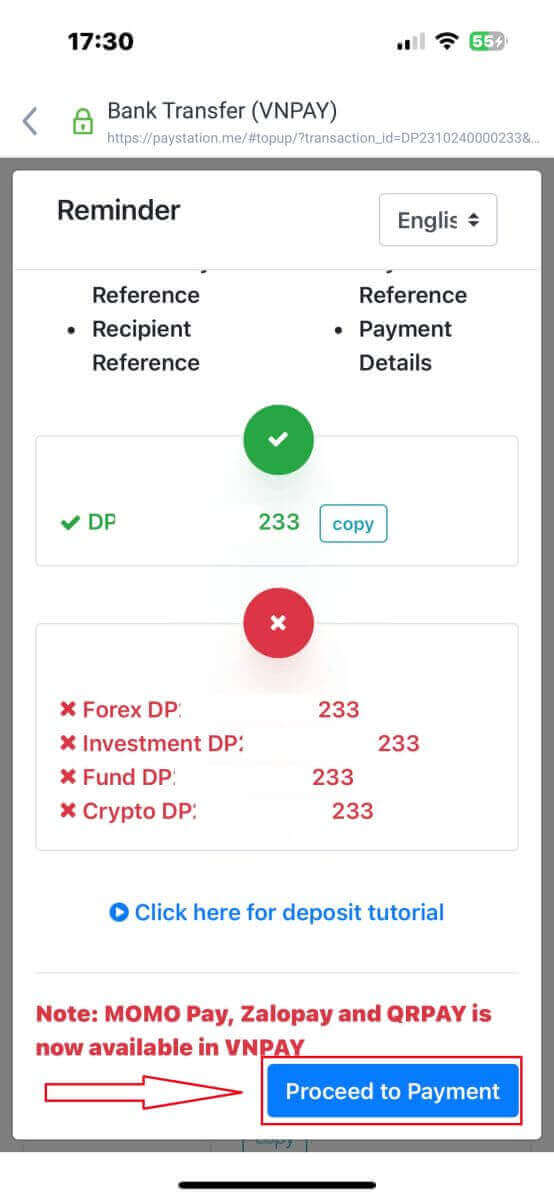
I dette stadiet vil du utføre overføringen til den spesifiserte kontoen som vises på skjermen.
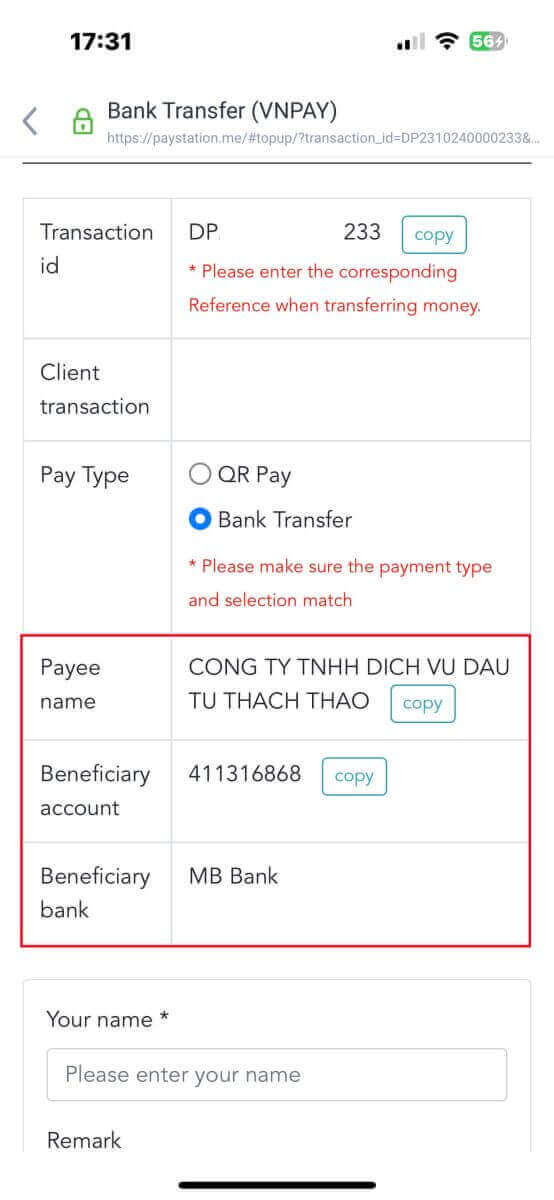
Videre kan du enkelt og raskt overføre penger ved å velge QR Pay-overføringsmetoden med disse enkle instruksjonene:
- Velg betalingsmetode ved å skanne QR-koden som er avbildet på bildet.
- Benytt deg av betalingsalternativene som er synlige på skjermen.
- Skann QR-koden som vises på skjermen og fullfør betalingen som vanlig.
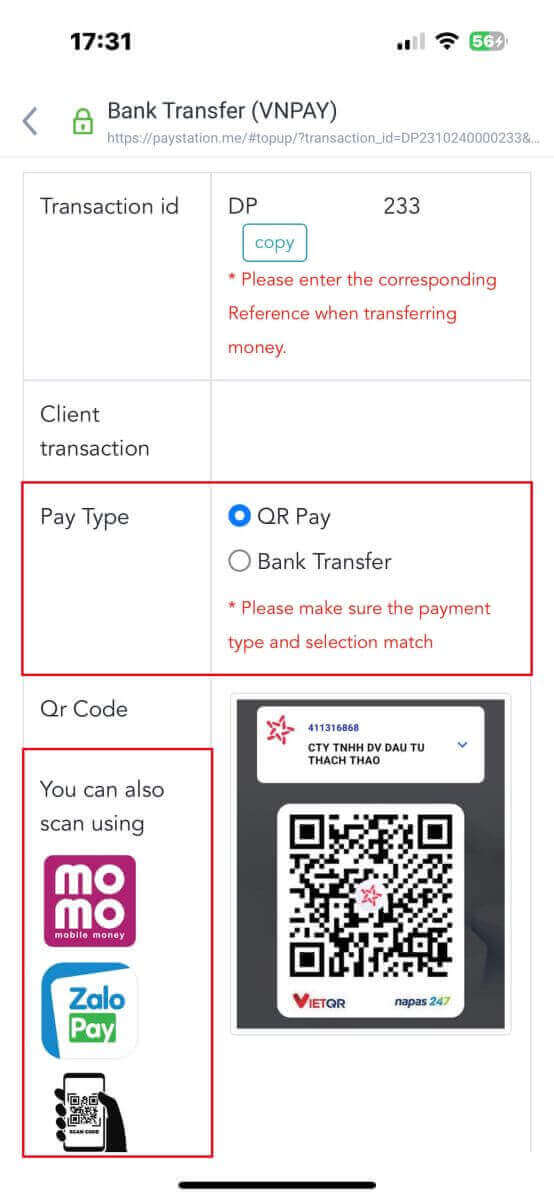
I denne siste fasen vil du bli bedt om å gi noen ekstra viktige detaljer som følger:
- Ditt komplette navn.
- Din kommentar (merk at dette er et valgfritt felt).
- Skjermbildet av den vellykkede betalingskvitteringen (bare trykk på "Bla gjennom" for å laste opp skjermbildet ditt).
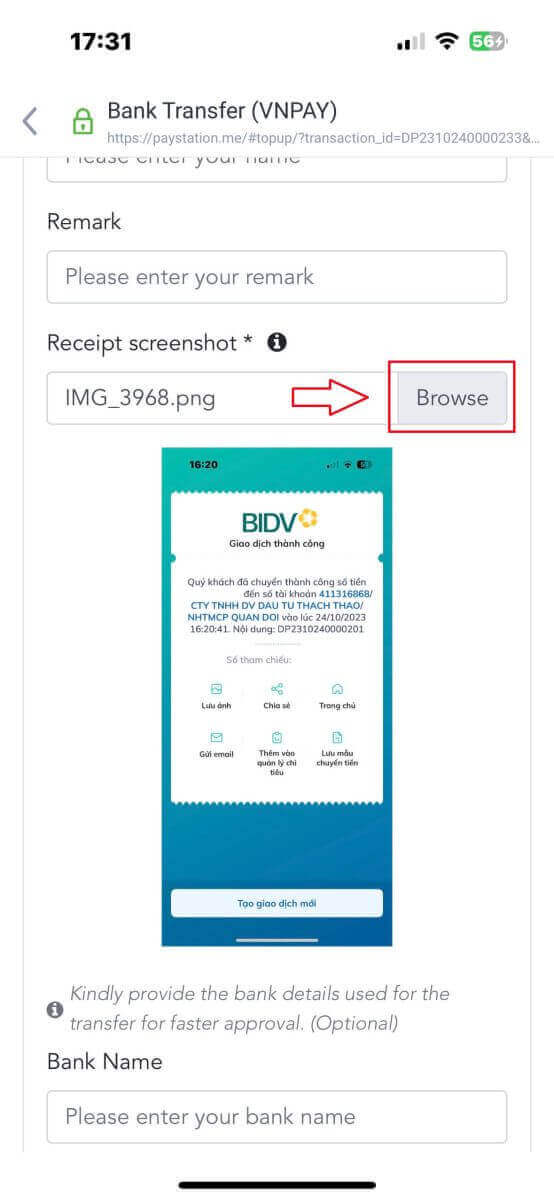
Disse trinnene er valgfrie. Hvis du føler at det ikke er noen bekymringer, kan du oppgi denne informasjonen for å få raskere godkjenning.
- Banknavnet ditt.
- Bankkontonavnet ditt.
- Bankkontonummeret ditt.
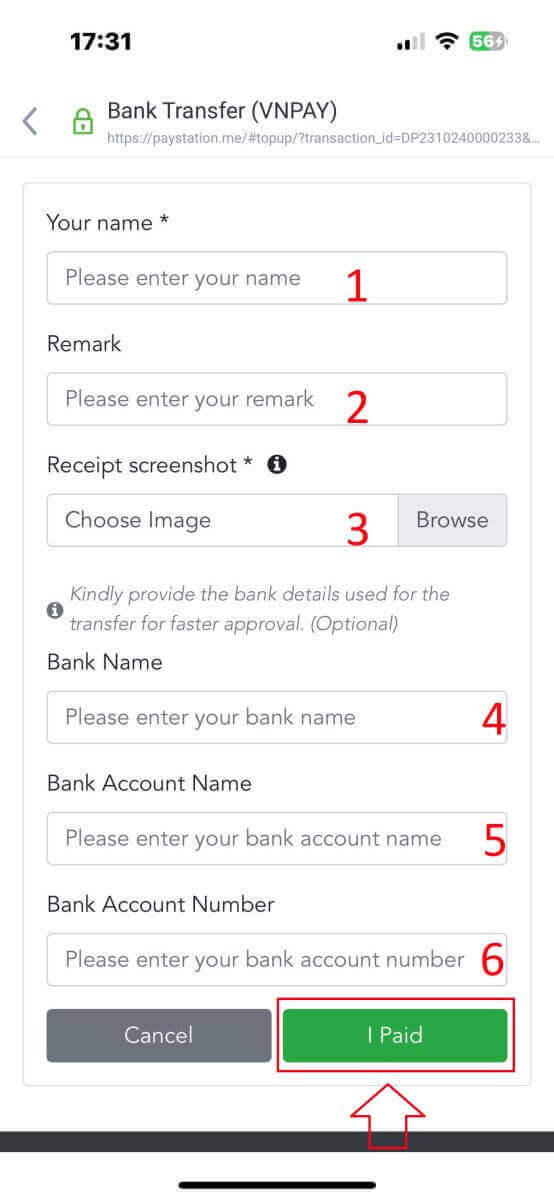
Til slutt, dobbeltsjekk om informasjonen du oppga er nøyaktig eller ikke. Velg deretter "Jeg har betalt", og du har fullført pengeoverføringsprosessen.
Lokalt innskudd
Først velger du den tilgjengelige i landet ditt.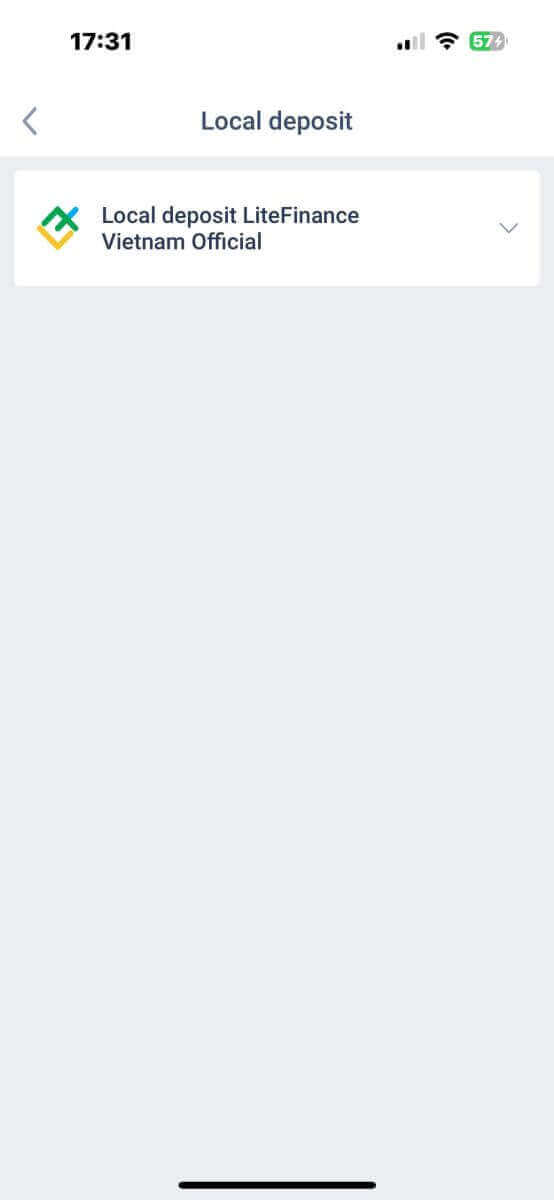
Dette er viktige betalingsdetaljer for å foreta en betaling:
- Handelskontoen du ønsker å sette inn.
- Betalingsbeløpet (min. 10 USD eller tilsvarende i andre valutaer).
- Valutaen.
- Kampanjekoden (hvis tilgjengelig).
- Betalingsmåten (via bankkonto eller kontant).
- Velg banken som er tilgjengelig for denne metoden i ditt land.
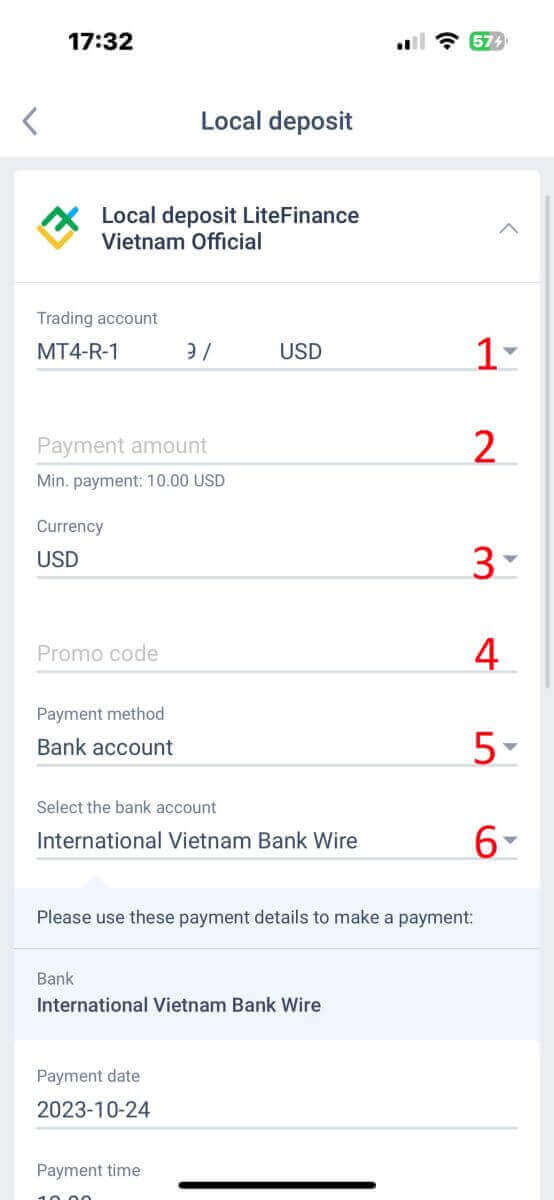
I tillegg til informasjonen ovenfor, er det noen flere detaljer du bør legge merke til:
- Vennligst gi systemet det nøyaktige tidspunktet du foretrekker å sette inn for å motta den beste servicen.
- Vær oppmerksom på valutakursene og provisjonen når du utfører innskuddsprosessen.
- Kontaktinformasjonen til støtteavdelingen ved eventuelle problemer.
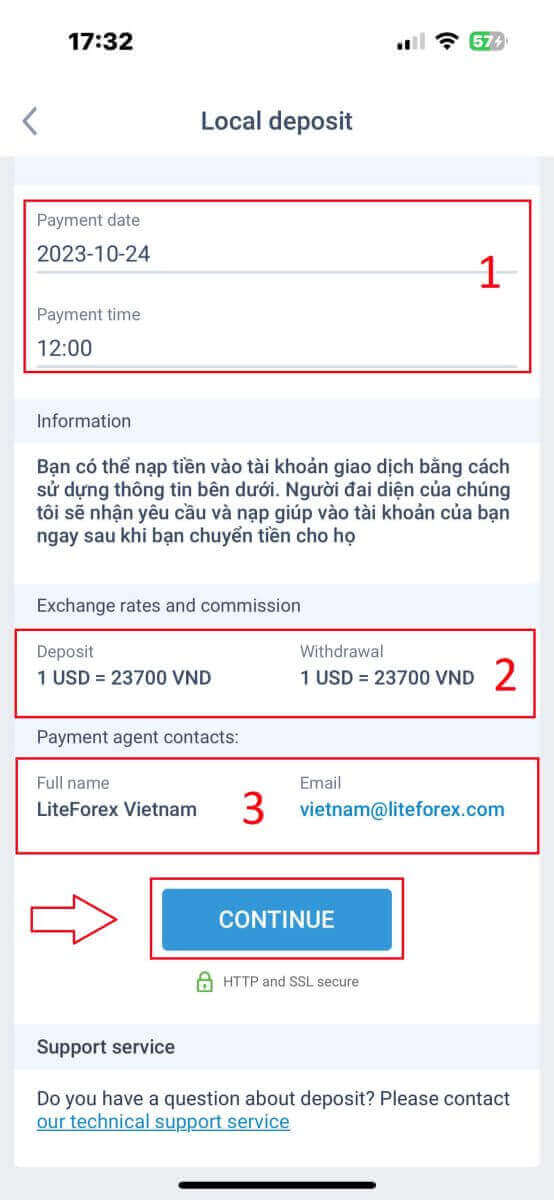
Til slutt vil du motta et varsel om at innskuddsforespørselen din er sendt inn. Du kan sette inn på din handelskonto ved å bruke informasjonen nedenfor. En representant fra systemet vil motta forespørselen og kreditere den til kontoen din så snart du overfører pengene til dem.